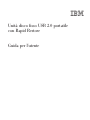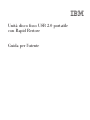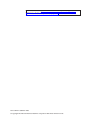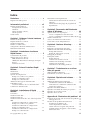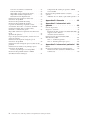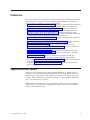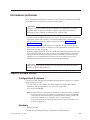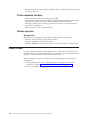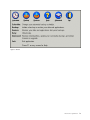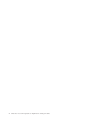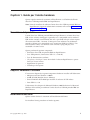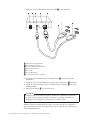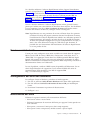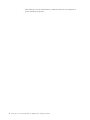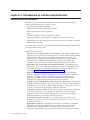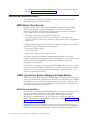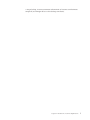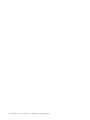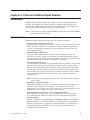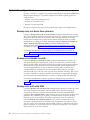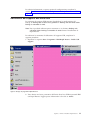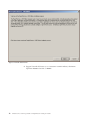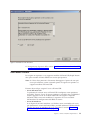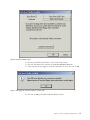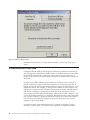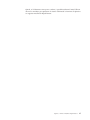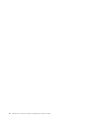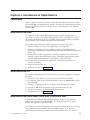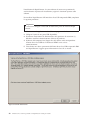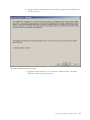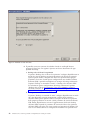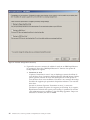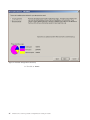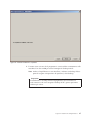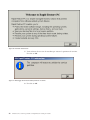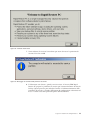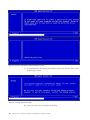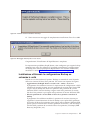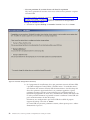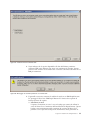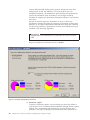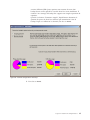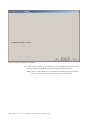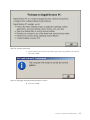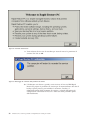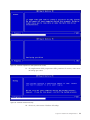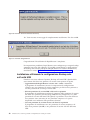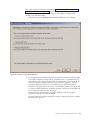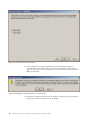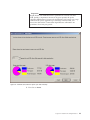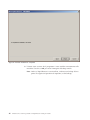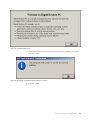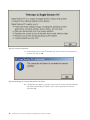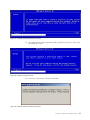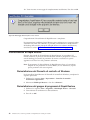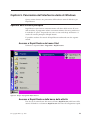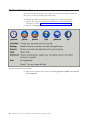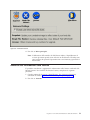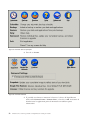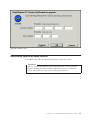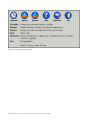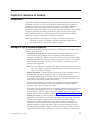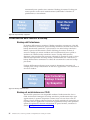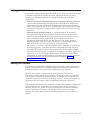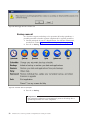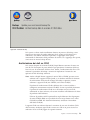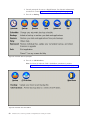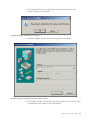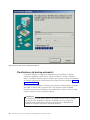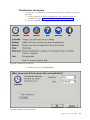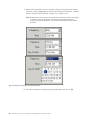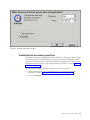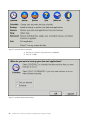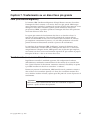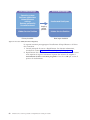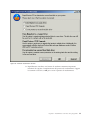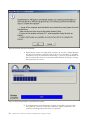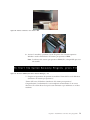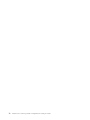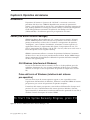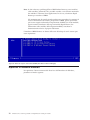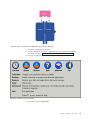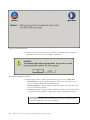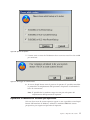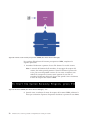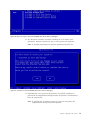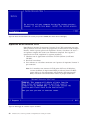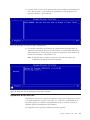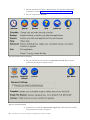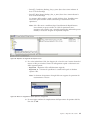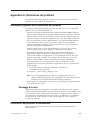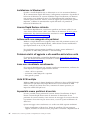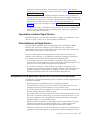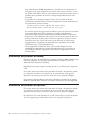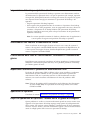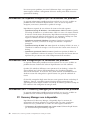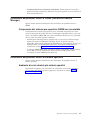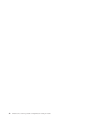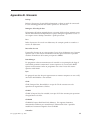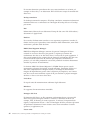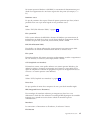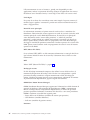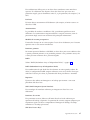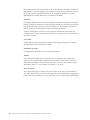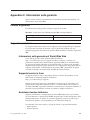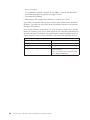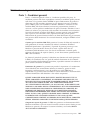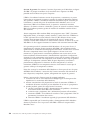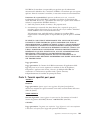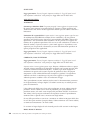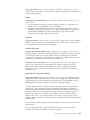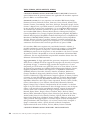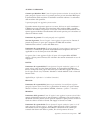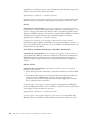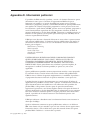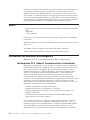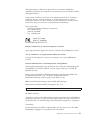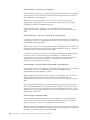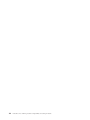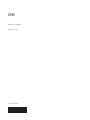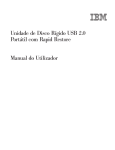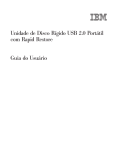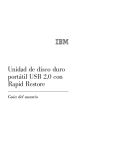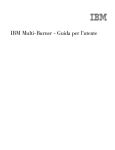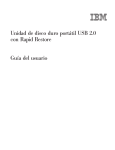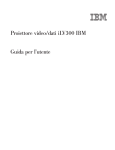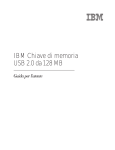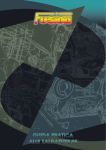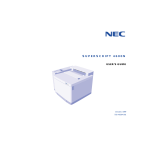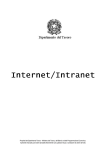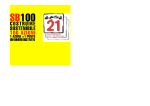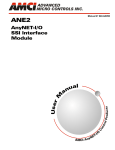Download Unità disco fisso USB 2.0 portatile con Rapid Restore: Guida per l
Transcript
Unità disco fisso USB 2.0 portatile con Rapid Restore Guida per l’utente Unità disco fisso USB 2.0 portatile con Rapid Restore Guida per l’utente Nota: Prima di utilizzare queste informazioni ed il relativo prodotto, leggere le informazioni contenute in Appendice C, “Informazioni sulla garanzia”, a pagina 99 e Appendice D, “Informazioni particolari”, a pagina 109. Terza edizione (febbraio 2003) © Copyright International Business Machines Corporation 2002. Tutti i diritti riservati. Indice Prefazione. . . . . . . . . . . . . . v Registrazione delle opzioni . . . . . . . . . v Informazioni preliminari . . . . . . . vii Requisiti di Rapid Restore . . . . . . . . . vii Configurazioni di sistema . . . . . . . . vii Hardware . . . . . . . . . . . . . . vii Pulizia mediante software . . . . . . . . viii Sistemi operativi . . . . . . . . . . . viii Guida in linea . . . . . . . . . . . . . viii Capitolo 1. Guida per l’utente hardware Descrizione del prodotto . . . . . Requisiti hardware e software . . . Installazione dell’unità . . . . . . Rendere avviabile l’unità . . . . . Scollegamento dell’unità dall’elaboratore Manutenzione dell’unità . . . . . . . . . . . . . . . . . . . . . . . . . . . . . 1 . . . . . . 1 1 1 3 3 3 Capitolo 2. Introduzione al software Rapid Restore . . . . . . . . . . . . 5 Caratteristiche del prodotto . Struttura del processo di boot. MBR (Master Boot Record) OBRM (One Button Restore Restore . . . . . . . Partizione di servizio . . . . . . . . . . . Manager) . . . . . . . . . di . . . . . . . . . . . Rapid . . . . . . . 5 . 6 . 6 . 6 . 6 Capitolo 3. Prima di installare Rapid Restore . . . . . . . . . . . . . . . 9 Introduzione . . . . . . . . . . Caratteristiche . . . . . . . . . . Opzioni di configurazione . . . . . Backup solo sul disco fisso primario . Backup su entrambe le unità . . . Backup solo sull’unità USB . . . . Abilitazione del supporto dell’unità USB USB Media Creator . . . . . . . . Creazione minidisco di avvio dell’unità Condivisione dell’unità USB . . . . . . . . . . . . . . . . . . . USB . . . . . . . . . . . . . . . 9 . 9 . 10 . 10 . 10 . 10 . 11 . 13 . 14 . 16 Capitolo 4. Installazione di Rapid Restore . . . . . . . . . . . . . . 19 Panoramica . . . . . . . . . . . . . Installazione dal Web . . . . . . . . . . Installazione dal CD . . . . . . . . . . Installazione dall’unità disco fisso USB 2.0 portatile IBM . . . . . . . . . . . . . . . . Installazione utilizzando la configurazione Backup solo sul disco fisso primario . . . . Installazione utilizzando la configurazione Backup su entrambe le unità . . . . . . Installazione utilizzando la configurazione Backup solo sull’unità USB . . . . . . . © Copyright IBM Corp. 2002 . 19 . 19 . 19 . 19 . 23 . 31 . 40 Disinstallazione di Rapid Restore . . . . . . Disinstallazione dal Pannello di controllo di Windows . . . . . . . . . . . . . Disinstallazione dal gruppo di programmi di Rapid Restore . . . . . . . . . . . . 48 . 48 . 48 Capitolo 5. Panoramica dell’interfaccia utente di Windows. . . . . . . . . . 49 Apertura della console principale . . . . Accesso a Rapid Restore dal menu Start . Accesso a Rapid Restore dalla barra delle Notifica di file bloccati. . . . . . . . Accesso alle informazioni sulla licenza . . Uscita dalla console di Rapid Restore . . . . . . . . . attività . . . . . . . . . 49 49 49 50 51 53 Capitolo 6. Gestione di backup . . . . 55 Introduzione . . . . . . . . . . Immagini e tipi di backup supportati . . Ottimizzazione delle funzioni di backup. Backup dell’istantanea . . . . . . Backup di archiviazione su CD-R . . Vantaggi di più backup . . . . . . Backup del sistema . . . . . . . . Backup manuali . . . . . . . . Archiviazione dei dati su CD-R. . . Pianificazione dei backup automatici . Pianificazione dei backup. . . . . Disabilitazione dei backup pianificati . . . . . . . . . . . . . . . . . . . . . . . . . . . . . . . . . . . . . . . . . . . . . . . . . 55 55 56 56 56 57 57 58 59 62 63 65 Capitolo 7. Trasferimento su un disco fisso più grande. . . . . . . . . . . 67 OBM (One Button Migration) . . . Trasferimento su un nuovo disco fisso . . . . . . . . . 67 . 67 Capitolo 8. Ripristino del sistema . . . 73 Introduzione . . . . . . . . . . . . OBRM (One Button Restore Manager) . . . GUI Windows (interfaccia di Windows) . . Prima dell’avvio di Windows (interfaccia del sistema pre-operativo) . . . . . . . . Ripristino in modalità Windows . . . . . Ripristino in modalità di sistema pre-operativo Ripristino da un archivio CD-R . . . . . . Ripristino di un solo file . . . . . . . . . . . . 73 . 73 . 73 . . . . . . . . . . 73 74 77 80 81 Appendice A. Risoluzione dei problemi 85 Informazioni generali sulla risoluzione dei problemi Messaggi di avviso . . . . . . . . . . . Risoluzione dei problemi di installazione . . . . Installazione in Windows XP . . . . . . . Licenza Rapid Restore richiesta . . . . . . . Lettere unità non assegnate alle partizioni . . . Problemi relativi all’aggiunta o alla modifica delle lettere unità . . . . . . . . . . . 85 85 85 86 86 86 86 iii Icone non visualizzate correttamente . . . . . Unità SCSI multiple . . . . . . . . . . Impossibile creare partizioni di servizio . . . . Impossibile installare Rapid Restore . . . . . Disinstallazione di Rapid Restore . . . . . . Informazioni sulla partizione relative alla risoluzione dei problemi . . . . . . . . . . Risoluzione dei problemi di backup . . . . . . Risoluzione dei problemi di ripristino . . . . . L’operazione di backup o ripristino è lenta . . . . Svuotamento del cestino o esecuzione di FDISK . . Pianificazione delle date al ventinovesimo, trentesimo o trentunesimo giorno . . . . . . . Impossibile selezionare il pulsante di archiviazione CD-R . . . . . . . . . . . . . . . . Specifiche di ripristino. . . . . . . . . . . Dopo un’operazione di ripristino, l’utente non è in grado di collegarsi . . . . . . . . . . . . Informazioni sul risparmio energetico per la risoluzione dei problemi . . . . . . . . . . Informazioni sulla crittografia per la risoluzione dei problemi . . . . . . . . . . . . . . . Informazioni sul F11 Recovery Manager per la risoluzione dei problemi . . . . . . . . . . F11 Recovery Manager non è disponibile . . . Risoluzione dei problemi relativi a OBRM (One-Button Restore Manager) . . . . . . . . iv 86 86 86 87 87 Componente del sistema pre-operativo OBRM non accessibile . . . . . . . . . . . . 91 Risoluzione dei problemi relativi al sistema operativo . . . . . . . . . . . . . . . 91 Ambiente di avvio duale/a più sistemi operativi 91 87 88 88 89 89 Appendice B. Glossario . . . . . . . 93 Appendice C. Informazioni sulla garanzia . . . . . . . . . . . . . . 99 90 Periodo di garanzia. . . . . . . . . . . . 99 Supporto e assistenza . . . . . . . . . . . 99 Informazioni sulla garanzia sul World Wide Web 99 Supporto tecnico in linea . . . . . . . . . 99 Assistenza tecnica telefonica . . . . . . . . 99 Dichiarazione di garanzia limitata IBM Z125-4753-06 8/2000 . . . . . . . . . . . 101 Parte 1 - Condizioni generali . . . . . . . 101 Parte 2 - Termini specifici per i paesi . . . . 103 90 Appendice D. Informazioni particolari 109 90 90 Marchi . . . . . . . . . . . . . . Informazioni sull’emissione elettromagnetica . . Dichiarazione FCC (Federal Communications Commission) . . . . . . . . . . . . 110 . 110 89 89 89 89 91 Unità disco fisso USB 2.0 portatile con Rapid Restore: Guida per l’utente . 110 Prefazione Questo manuale fornisce informazioni sull’Unità disco fisso USB 2.0 portatile IBM con Rapid Restore. Questo manuale è destinato agli installatori e agli utenti di questo prodotto e contiene le seguenti informazioni: v Capitolo 1, “Guida per l’utente hardware” contiene le istruzioni sull’installazione e sull’utilizzo dell’unità disco fisso USB 2.0 portatile IBM con Rapid Restore. v Capitolo 2, “Introduzione al software Rapid Restore” contiene un elenco di funzioni, di requisiti di sistema e di opzioni aggiornate di Rapid Restore PC. v Capitolo 3, “Prima di installare Rapid Restore” contiene informazioni sulle modalità di integrazione di un’unità USB in una strategia di backup utilizzando un’unità disco fisso USB 2.0 portatile IBM con Rapid Restore. v Capitolo 4, “Installazione di Rapid Restore” fornisce istruzioni sull’installazione, sulla disinstallazione e sull’aggiornamento. v Capitolo 5, “Panoramica dell’interfaccia utente di Windows” fornisce istruzioni per le procedure comuni, quali l’accesso e l’uscita da Rapid Restore. v Capitolo 6, “Gestione di backup” fornisce istruzioni sul backup dei dati. v Capitolo 7, “Trasferimento su un disco fisso più grande” fornisce istruzioni sul trasferimento dei dati su un disco fisso più grande. v Capitolo 8, “Ripristino del sistema” fornisce istruzioni sul ripristino dei dati. v Appendice A, “Risoluzione dei problemi” fornisce informazioni sui problemi relativi al software Rapid Restore. v Appendice B, “Glossario” contiene le definizioni dei termini tecnici per semplificare la comprensione di alcuni concetti riportati in questa guida. v La sezione Appendice C, “Informazioni sulla garanzia” fornisce le informazioni sulla garanzia. v La sezione Appendice D, “Informazioni particolari” contiene le informazioni legali e sui marchi. Registrazione delle opzioni Grazie per aver acquistato questo prodotto IBM. Effettuare la registrazione del prodotto e fornire le informazioni per rendere migliore l’aiuto IBM in futuro. La collaborazione è importante per lo sviluppo dei prodotti e dei servizi, oltre allo sviluppo delle comunicazioni. Registrare l’opzione sul sito Web IBM all’indirizzo http://www.ibm.com/pc/register. L’IBM invierà le informazioni e gli aggiornamenti relativi al prodotto registrato a meno che non venga indicato nel questionario del sito web che non si desidera ricevere ulteriori informazioni. © Copyright IBM Corp. 2002 v vi Unità disco fisso USB 2.0 portatile con Rapid Restore: Guida per l’utente Informazioni preliminari Prima di installare ed utilizzare il prodotto Unità disco fisso USB 2.0 portatile IBM con Rapid Restore, visualizzare le seguenti informazioni. Attenzione Utilizzare solo i cavi forniti con questa opzione. Se si utilizzano cavi diversi da quelli forniti in questo pacchetto di opzioni, è possibile che l’unità sia danneggiata. Non collegare un adattatore CA a questa unità. v Per evitare di danneggiare l’unità disco fisso USB, gestire con cautela. Durante il trasporto dell’unità oppure quando non è in uso, posizionarla nella custodia per il trasporto, fornito con l’opzione. Per ulteriori informazioni sulla corretta gestione dell’unità disco fisso USB, consultare la sezione “Manutenzione dell’unità” a pagina 3. v E’ necessario che il cavo USB primario sia collegato ad una porta di elevata alimentazione USB. Tentare di collegare il cavo USB primario ad un’altra porta USB, posta sul retro del sistema. v Durante l’utilizzo dell’unità disco fisso USB di un elaboratore portatile con una scheda PCMCIA USB 2.0, è necessario che il cavo USB primario sia inserito in una porta ad elevata alimentazione per scheda PCMCIA. E’ anche necessario collegare il cavo di alimentazione ausiliario alla porta USB, posta sul retro dell’elaboratore portatile per fornire un’adeguata alimentazione. Attenzione IBM non supporto questo prodotto con un programma non IBM che ordina o riordina la tabella delle partizioni. Requisiti di Rapid Restore Configurazioni di sistema L’unità disco fisso USB 2.0 portatile IBM con Rapid Restore supporta le seguenti configurazioni di sistema: v Un solo disco fisso che utilizza una delle seguenti tecnologie: ATA (EIDE) UDMA 33, ATA 66/100, SCSI (1, 2, 3, Fast, UW, LVD e 160). v Una sola unità USB IBM. Nota: L’unità USB viene utilizzata per memorizzare una copia della partizione di servizio del disco fisso primario. L’unità USB può essere configurata come unità di memorizzazione di backup dedicata. Inoltre, l’unità USB può essere configurata in “modalità mista”, consentendo la memorizzazione dei dati di backup durante la copia di altri dati (in tre partizioni aggiuntive). Hardware v RAM da 128 MB v 50 MB di spazio disponibile per l’installazione di Rapid Restore © Copyright IBM Corp. 2002 vii v Intel Pentium II e versioni successive, MMX, Celeron, AMD Athlon, Duron, K6 II e versioni successive Pulizia mediante software v Non è possibile installare Boot Manager non IBM Rapid Restore installa il proprio boot manager abilitando l’interfaccia del sistema pre-operativo (utilizzando il tasto F11) per OBRM (One Button Restore Manager). Quindi, i boot manager pre-esistenti vengono sovrascritti durante il processo di installazione. v Internet Explorer 5.0 o versioni successive Sistemi operativi Senza server Rapid Restore è compatibile con i seguenti sistemi operativi senza server: v Windows XP Professional—Fat16, Fat32 o NTFS v Windows XP Home—Fat16, Fat32 o NTFS v Windows 2000 Professional, Service Pack 2 o versioni successive—Fat32 o NTFS Guida in linea La guida in linea integrata di Rapid Restore è una valida fonte di informazioni. Il pannello della guida contiene informazioni che vengono aggiornate dinamicamente quando si accede ai diversi componenti di Rapid Restore. Inoltre, è possibile accedere alla guida in linea di Rapid Restore, completando i seguenti passi. 1. Console principale di accesso a Rapid Restore. Per ulteriori informazioni, consultare la sezione “Apertura della console principale” a pagina 49. 2. Fare clic su Guida. viii Unità disco fisso USB 2.0 portatile con Rapid Restore: Guida per l’utente Figura 1. Guida Informazioni preliminari ix x Unità disco fisso USB 2.0 portatile con Rapid Restore: Guida per l’utente Capitolo 1. Guida per l’utente hardware Questo capitolo contiene le istruzioni sull’installazione e sull’utilizzo dell’unità disco fisso USB 2.0 portatile IBM con Rapid Restore. Nota: Prima di installare ed utilizzare l’unità disco fisso USB 2.0 portatile IBM con Rapid Restore, leggere le informazioni contenute nella sezione “Informazioni preliminari” a pagina vii. Descrizione del prodotto L’unità disco fisso USB 2.0 portatile IBM con Rapid Restore è un’unità disco fisso USB ad alta velocità, ultraleggera e portatile; essa è compatibile con lo standard USB 2.0 che consente i trasferimenti dati sino a più di 40 volte più veloce rispetto alle connessioni USB 1.1 esistenti. L’unità può essere utilizzata con elaboratori portatili o desktop ed è compatibile con le connessioni USB 1.0 e USB 1.1. Una volta installata l’unità, essa funziona come un’unità a plug-and-play ed è sostituibile a sistema acceso. Questo pacchetto di opzione comprende: Unità disco fisso USB 2.0 portatile IBM con Rapid Restore Cavo USB primario (Connessione USB ″A″ a ″mini B″) Cavo di alimentazione ausiliario CD software e Guida per l’utente che include il software Rapid Restore e questa Guida per l’utente in linea v Supplemento di garanzia v Custodia per il trasporto v v v v Requisiti hardware e software E’ necessario disporre dei seguenti componenti hardware installati sull’elaboratore: v Miniprocessore Intel Pentium a 200Mz v 64 MB di RAM (Random Access Memory) v Unità CD-ROM o DVD-ROM per installare il software del CD incluso v Porte USB 1.1 o 2.0 L’elaboratore deve disporre di Microsoft Windows 2000 Professional o Microsoft Windows XP installati per utilizzare l’unità disco fisso USB 2.0 portatile IBM con Rapid Restore. Installazione dell’unità Questa sezione fornisce le istruzioni sull’installazione dell’unità. Per installare l’unità, procedere nel modo seguente: © Copyright IBM Corp. 2002 1 1. Collegare il cavo USB primario alla porta USB 5, come illustrato. 1 2 3 4 5 6 7 Interruttore di alimentazione LED di attività dell’unità Porta di alimentazione ausiliaria LED di alimentazione Porta USB Cavo USB primario Cavo di alimentazione ausiliario 2. Collegare l’altra estremità del cavo USB primario 6 ad una porta USB disponibile. 3. Collegare il cavo di alimentazione ausiliario alla relativa porta 3 dell’unità. 4. Collegare l’altra estremità del cavo di alimentazione ausiliario 7 alla porta USB disponibile. 5. Girare l’interruttore 1 in posizione attiva. Attenzione Utilizzare solo i cavi forniti con questa opzione. Se si utilizzano cavi diversi da quelli forniti in questo pacchetto di opzioni, è possibile che l’unità sia danneggiata. Non collegare un adattatore CA a questa unità. Windows rileverà automaticamente l’unità. La prima volta in cui si effettuano queste procedure, una finestra di benvenuto verrà visualizzata con l’opzione per installare Rapid Restore. 2 Unità disco fisso USB 2.0 portatile con Rapid Restore: Guida per l’utente Se si desidera utilizzare il software Rapid Restore incluso, leggere l’introduzione generale su Rapid Restore, in Capitolo 2, “Introduzione al software Rapid Restore”, a pagina 5. Per informazioni sulle modalità di integrazione di un’unità USB in una strategia di backup utilizzando un’unità disco fisso USB 2.0 portatile IBM con Rapid Restore, consultare Capitolo 3, “Prima di installare Rapid Restore”, a pagina 9. Per installare Rapid Restore, consultare la sezione Capitolo 4, “Installazione di Rapid Restore”, a pagina 19. Se non si desidera utilizzare il software Rapid Restore incluso, quando l’unità è pronta per l’utilizzo non viene richiesto di installare alcun software. Per disabilitare l’avvio automatico, fare clic su Non visualizzare di nuovo nell’angolo sinistro inferiore della finestra del browser, scollegare l’unità e ricollegarla. Nota: Rapid Restore crea una partizione di servizio sull’unità disco fisso primaria ed effettua il backup del proprio contenuto durante l’installazione. Pertanto, l’installazione del software Rapid Restore richiede una sufficiente quantità di tempo ininterrotto. Ad esempio, un’unità disco fisso da 20 GB che contiene 12 GB di dati potrebbe impiegare due ore per il completamento. Di solito, la stima è che viene effettuato il backup di 1 GB di dati ogni 10 minuti. E’ possibile che con l’interruzione dell’installazione del software Rapid Restore ci sia una perdita di dati. Rendere avviabile l’unità L’unità può essere configurata come unità avviabile sui sistemi dotati di supporto BIOS avvio da USB. Di solito, il BIOS rileva l’unità come ″unità disco fisso 1″ o ″IBM-(USB).″ Per aggiungere l’unità disco fisso USB 2.0 portatile IBM con Rapid Restore alla sequenza di avvio, sarà necessario utilizzare il programma di utilità BIOS. Per informazioni sull’utilizzo del programma BIOS setup utility, consultare la documentazione fornita con l’elaboratore. In caso di problemi, verificare il BIOS recente, disponibile sull’elaboratore. Per un elenco degli elaboratori che supportano l’avvio tramite il BIOS sulle unità di memorizzazione USB, consultare il sito Web di supporto IBM http://www.ibm.com/pc/support/. Scollegamento dell’unità dall’elaboratore Per scollegare l’unità in Windows, procedere nel modo seguente: 1. Fare clic su sull’icona Safely Remove Hardware nella barra delle applicazioni. 2. Fare clic sull’icona Periferica archiviazione di massa USB per interrompere l’unità. 3. Posizionare l’interruttore in posizione di disattivazione. 4. Scollegare i cavi. Manutenzione dell’unità Utilizzare le seguenti istruzioni sulla manutenzione dell’unità. v Non lasciare cadere o urtare l’unità. v Utilizzare l’interruttore di accensione dell’unità per spegnere l’unità quando non viene utilizzata. v Non operare o conservare l’unità presso forti campi magnetici. v Non esporre l’unità a temperature, umidità estreme o presso liquidi. Capitolo 1. Guida per l’utente hardware 3 v Non utilizzare i cavi di alimentazione o adattatori che non sono compresi in questo pacchetto di opzione. 4 Unità disco fisso USB 2.0 portatile con Rapid Restore: Guida per l’utente Capitolo 2. Introduzione al software Rapid Restore Caratteristiche del prodotto Rapid Restore è una soluzione di recupero facile da utilizzare che protegge i sistemi da problemi relativi al software, quali: v Errori di sistema indotti dall’utente v Malfunzionamenti delle applicazioni software v Danneggiamenti del sistema operativo v Virus v Problemi di aggiornamento del pacchetto software v Restrizioni hardware (ad esempio, la quantità di spazio sul disco fisso) v Malfunzionamento dei componenti hardware (Unità disco fisso USB 2.0 portatile IBM con Rapid Restore) In caso di errore del sistema, è possibile utilizzare Rapid Restore per ripristinare il contenuto dell’unità disco fisso. Rapid Restore consente di: v Salvare i file su una partizione di servizio locale - Rapid Restore utilizza una partizione nascosta, bloccata sull’unità disco fisso locale minimizzando l’utilizzo della larghezza di banda della rete durante un’operazione di backup e di ripristino. Questa partizione viene definita la partizione di servizio. Inoltre, l’unità disco fisso USB 2.0 portatile IBM con Rapid Restore utilizza una partizione nascosta, bloccata sull’unità USB per ottenere gli stessi risultati. v Ripristinare i file in una delle tre immagini di backup - Rapid Restore può memorizzare sino a tre backup nella partizione di servizio: l’immagine di base, l’immagine cumulativa e l’immagine aggiornata. Per ulteriori informazioni, consultare Capitolo 6, “Gestione di backup”, a pagina 55. v Ripristinare i file dopo un problema al sistema operativo - In circostanze normali, è possibile accedere a Rapid Restore dal sistema operativo Windows. Tuttavia, se un errore relativo al sistema operativo impedisce l’avvio di Windows, è possibile utilizzare l’interfaccia OBRM (One Button Restore Manager) per eseguire un’operazione di ripristino del sistema. v Proteggere l’intera immagine del software, incluso i dati utente - Rapid Restore protegge l’intero contenuto del disco fisso, incluso il sistema operativo Windows, le applicazioni del software, le impostazioni di registro, le impostazioni di rete, i fix pack, le impostazioni del desktop e i file di dati univoci. v Archiviare i backup su CD-R - Rapid Restore abilita l’archiviazione dei backup su CD-R, fornendo un livello aggiuntivo di protezione. Quando vengono aggiunti ai backup memorizzati nella partizione di servizio, questi backup archiviati forniscono un ulteriore livello di protezione. v Creare CD di recupero riavviabili - E’ possibile creare una serie di CD di recupero che possono ripristinare il contenuto del disco fisso nel caso di una sostituzione del disco. v Ripristinare singoli file - Rapid Restore consente di visualizzare, selezionare e ripristinare uno o più file individuali da un backup. Solo i file rilevati nei backup di file (backup cumulativi e backup aggiornati) possono essere ripristinati singolarmente. Questa opzione non consente di ripristinare i file in © Copyright IBM Corp. 2002 5 uso, attivi o aperti. Per ulteriori informazioni su questa funzione, consultare la sezione “Ripristino di un solo file” a pagina 81. Struttura del processo di boot Per comprendere completamente il funzionamento di Rapid Restore, occorre analizzare il processo di boot del sistema. MBR (Master Boot Record) Il primo settore del disco fisso è noto come MBR (Master Boot Record). MBR, conosciuto anche come “settore della partizione” o “tabella di partizioni principale,” identifica l’ubicazione del sistema operativo in modo da eseguirne l’avvio. MBR contiene due importanti informazioni: v Una tabella che definisce le partizioni sul disco fisso v Un piccolo programma che trasferisce il controllo dei livelli del sistema operativo al primo settore di una partizione. Questo primo settore è denominato settore boot. La tabella delle partizioni può memorizzare un massimo di quattro voci, ciascuna contenente le seguenti informazioni sulle partizioni: v L’ubicazione della partizione v La partizione attiva v Il tipo di file system utilizzato dalla partizione. Se il piccolo programma all’interno di MBR ottiene il controllo del sistema, analizza le partizioni per determinare quella contrassegnata o attiva. Quindi, carica il settore boot di questa partizione e trasferisce il controllo del sistema al programma sul settore boot. I settori boot sono operativi (ad esempio, Windows 2000 o Windows XP) e specifici per i file system, quali FAT32 e NTFS. Inoltre, lo spazio del settore boot è limitato e include solo le istruzioni per localizzare ed analizzare un determinato file su cui trasferisce il controllo del sistema. OBRM (One Button Restore Manager) di Rapid Restore OBRM (One Button Restore Manager) di Rapid Restore include un’interfaccia del sistema pre-operativo che consente di reindirizzare l’avvio del sistema da un MBR memorizzato in una partizione di servizio nascosta del disco fisso. Quindi, anche se il sistema non viene avviato da Windows, è possibile accedere a Rapid Restore per eseguire un’operazione di ripristino. Partizione di servizio La partizione di servizio (creata da Rapid Restore se non rilevata sul disco fisso in fase di installazione) contiene uno o più backup del disco fisso in modo da ripristinare il sistema ad una data/ora specifica. Inoltre, questa partizione memorizza le immagini di base, i backup cumulativi e quelli più recenti. Per ulteriori informazioni sui tipi di backup, consultare la sezione “Immagini e tipi di backup supportati” a pagina 55. Poiché il sistema non è a conoscenza dell’esistenza della partizione di servizio, le informazioni memorizzate in questa partizione sono protette dai virus o perdite di dati. A seconda della strategia di backup e ripristino, è possibile memorizzare fino 6 Unità disco fisso USB 2.0 portatile con Rapid Restore: Guida per l’utente a cinque backup, ciascuno contenente informazioni sul sistema con riferimento temporale (tre immagini di base e due backup cumulativi). Capitolo 2. Introduzione al software Rapid Restore 7 8 Unità disco fisso USB 2.0 portatile con Rapid Restore: Guida per l’utente Capitolo 3. Prima di installare Rapid Restore Introduzione OBRM (One Button Restore Manager) estende le funzioni di Rapid Restore per includere la possibilità di eseguire il backup e il ripristino dell’elaboratore da un’unità USB. OBRM supporta tre opzioni di configurazione, che consentono di selezionare il metodo di backup adatto alle proprie esigenze. Nota: L’unità disco fisso USB 2.0 portatile IBM con Rapid Restore include OBRM (One Button Restore Manager). Caratteristiche OBRM (One Button Restore Manager) fornisce le seguenti funzioni: v Sicurezza della partizione di servizio La partizione di servizio dell’unità USB è nascosta e non è accessibile agli utenti. Inoltre, poiché il sistema non è a conoscenza dell’esistenza della partizione di servizio, le informazioni memorizzate in questa partizione sono protette dai virus o perdite di dati. v Supporto della modalità mista Il supporto della modalità mista consente all’unità USB di contenere una partizione di servizio nascosta per il backup e contemporaneamente altre tre partizioni aggiuntive. Queste partizioni aggiuntive possono essere utilizzate per la memorizzazione di documenti e programmi sul disco fisso. v Corrispondenza delle firme La corrispondenza delle firme dell’unità USB e dell’host garantisce che i backup possono essere ripristinati solo sull’host di origine. Inoltre, se l’unità USB è collegata ad un elaboratore diverso dall’host, viene notificato che l’unità USB contiene dati di backup creati da un elaboratore differente. Ciò consente che i dati di backup non vengano sovrascritti da un’altra macchina non host. Inoltre, viene abilitata la condivisione dei dati quando l’unità USB è configurata in “modalità mista”. Nota: Un ripristino su supporto metallico da un’unità USB è l’unica eccezione a questa regola. v Ripristino su supporto metallico E’ possibile eseguire un ripristino su supporto metallico dall’unità USB su una macchina diversa dall’host. Ad esempio, se la macchina host non è più disponibile (se viene rubata o deve essere riparata), è possibile utilizzare l’unità USB con una nuova macchina per ripristinare il sistema. v Ripristino della macchina host su un sistema pre-operativo Se una macchina non può essere avviata da Windows, è possibile eseguire l’avvio direttamente dall’unità USB per iniziare un’operazione di ripristino. v Sincronizzazione Quando si seleziona l’opzione Backup su entrambe le unità e l’unità USB non risponde durante l’esecuzione del backup, la partizione di servizio sull’unità USB viene sincronizzata, o aggiornata, automaticamente con la partizione di servizio del disco fisso primario la volta successiva che l’unità USB verrà ricollegata alla macchina host. © Copyright IBM Corp. 2002 9 Opzioni di configurazione Quando si installa o si aggiorna un prodotto Rapid Restore contenente OBRM (One Button Restore Manager), è possibile selezionare una delle seguenti opzioni di configurazione: v Backup solo sul disco fisso primario v Backup su entrambe le unità v Backup solo sull’unità USB Di seguito è riportata una breve descrizione di ogni opzione di configurazione. Backup solo sul disco fisso primario L’opzione Backup solo sul disco fisso primario configura Rapid Restore in modo che i dati di backup vengano memorizzati sul disco fisso primario. Questa opzione abilita il recupero del disco fisso primario dalla propria partizione di servizio. Poiché questa configurazione non include l’utilizzo dell’unità USB, è possibile riconfigurare la strategia di backup utilizzando l’opzione Backup su entrambe le unità o Backup solo sull’unità USB. Per ulteriori informazioni sulla riconfigurazione della strategia di backup in modo da includere l’unità USB, consultare la sezione “Abilitazione del supporto dell’unità USB” a pagina 11. Per ulteriori informazioni su questa opzione di configurazione, consultare la sezione “Installazione utilizzando la configurazione Backup solo sul disco fisso primario” a pagina 23. Backup su entrambe le unità L’opzione Backup su entrambe le unità configura Rapid Restore in modo che i dati di backup vengano memorizzati sul disco fisso primario e sull’unità USB. Questa opzione abilita il recupero del disco fisso primario dalla propria partizione di servizio e dalla partizione di servizio dell’unità USB. Inoltre, Rapid Restore assicura l’aggiornamento dei dati di backup sull’unità USB, sincronizzando automaticamente la partizione di servizio del disco fisso primario con quella sull’unità USB, ogni volta che viene eseguita un’operazione di backup. Nel caso in cui l’unità USB non sia collegata quando viene eseguita un’operazione di backup, verrà sincronizzata automaticamente al successivo collegamento dell’unità USB. Per ulteriori informazioni su questa opzione di configurazione, consultare la sezione “Installazione utilizzando la configurazione Backup su entrambe le unità” a pagina 31. Backup solo sull’unità USB L’opzione Backup solo sull’unità USB configura Rapid Restore in modo che i dati di backup vengano memorizzati sull’unità USB. Questa opzione consente di recuperare il disco fisso primario dalla partizione di servizio dell’unità USB. L’opzione Solo sull’unità USB è molto utile nei casi in cui lo spazio sul disco fisso primario non è sufficiente per eseguire la memorizzazione dei dati di backup. Invece di creare una partizione di servizio standard sul disco fisso primario, l’opzione Backup solo sull’unità USB crea una piccola partizione di servizio riavviabile. Questa partizione memorizza tutti i programmi di sistema e i file di dati, ma scarica i dati di backup sull’unità USB. Pertanto, la dimensione di questa piccola partizione di servizio del disco fisso primario corrisponde a una frazione della partizione di servizio standard. 10 Unità disco fisso USB 2.0 portatile con Rapid Restore: Guida per l’utente Per ulteriori informazioni su questa opzione di configurazione, consultare la sezione “Installazione utilizzando la configurazione Backup solo sull’unità USB” a pagina 40. Abilitazione del supporto dell’unità USB Lo strumento di supporto USB consente di modificare la configurazione del backup da Backup solo sul disco fisso primario in Backup solo sull’unità USB o Backup su entrambe le unità. Nota: Non è possibile utilizzare questo strumento se si seleziona Backup solo sull’unità USB o Backup su entrambe le unità durante l’installazione di Rapid Restore. Per utilizzare lo strumento di abilitazione del supporto USB, completare la seguente procedura: 1. Rispettare la sequenza Start - Programmi - IBM Rapid Restore - Enable USB Support. Figura 2. Gruppo di programmi Rapid Restore 2. Viene fornita una breve panoramica dell’unità disco fisso USB 2.0 portatile IBM con Rapid Restore. Leggere queste informazioni e fare clic su Avanti. Capitolo 3. Prima di installare Rapid Restore 11 Figura 3. Pannello di benvenuto 3. Leggere l’accordo di licenza e, se si accettano i termini indicati, selezionare l’opzione Accetto e fare clic su Avanti. 12 Unità disco fisso USB 2.0 portatile con Rapid Restore: Guida per l’utente Figura 4. Pannello Accordo di licenza 4. Proseguire con il passo 6 della sezione “Installazione dall’unità disco fisso USB 2.0 portatile IBM” a pagina 19. USB Media Creator Per eseguire un ripristino su un supporto metallico dall’unità USB, Rapid Restore deve poter accedere all’unità USB da un sistema pre-operativo. Nota: Se il disco fisso primario è fisicamente danneggiato al punto che non può essere più utilizzato, occorre sostituirlo prima di eseguire un ripristino su supporto metallico dall’unità USB. Esistono due modi per eseguire l’avvio sull’unità USB: v Avvio dall’unità USB La partizione di servizio creata sull’unità USB è configurata come partizione riavviabile. Tuttavia, l’avvio da questa partizione è possibile solo se il BIOS del sistema supporta l’avvio da un’unità USB. Prima di eseguire il ripristino dall’unità USB, è necessario modificare la sequenza di avvio accessibile dall’interfaccia di configurazione del BIOS di sistema. v Avvio dal minidisco Se si dispone di un’unità minidisco e si desidera creare un minidisco di avvio per ripristinare il sistema dall’unità USB, è possibile utilizzare USB Boot Media Creator. Per creare un minidisco di avvio, consultare la sezione “Creazione minidisco di avvio dell’unità USB” a pagina 14. Capitolo 3. Prima di installare Rapid Restore 13 Creazione minidisco di avvio dell’unità USB Per creare un minidisco di avvio dell’unità USB, completare la seguente procedura. 1. Utilizzare la sequenza Start - Programmi - IBM Rapid Restore - USB Media Creator. Figura 5. Gruppo di programmi Rapid Restore 2. Fare clic sul separatore Avvio dal minidisco. 14 Unità disco fisso USB 2.0 portatile con Rapid Restore: Guida per l’utente Figura 6. USB Boot Media Creator 3. Inserire un minidisco formattato e vuoto nella relativa unità. 4. Fare clic sull’opzione che consente di creare un minidisco di avvio. 5. Verrà ricevuto un messaggio di creazione minidisco di avvio. Fare clic su OK. Figura 7. Messaggio di creazione minidisco di avvio USB 6. Fare clic su OK per chiudere USB Boot Media Creator. Capitolo 3. Prima di installare Rapid Restore 15 Figura 8. USB Boot Media Creator Etichettare il minidisco di avvio per ulteriori utilizzi e conservarlo in un posto sicuro. Condivisione dell’unità USB L’utilizzo dell’unità USB per il backup non preclude la possibilità di sfruttare gli altri vantaggi derivanti dall’unità USB. Pertanto, è possibile utilizzare l’unità USB per il backup continuando a condividere questa unità con altri utenti senza il rischio di sovrascrivere i dati di backup o di esporre il contenuto delle operazioni di backup. Quando l’unità USB è utilizzata come dispositivo di backup, viene associata al proprio elaboratore. Questa associazione impedisce la sovrascrittura dei dati di backup da parte di un’altra operazione di backup eseguita da Rapid Restore su un elaboratore diverso. Ad esempio, si immagini uno scenario in cui Computer1 con USB Drive1 e Computer2 con USB Drive2 dispongono entrambi di Rapid Restore. USB Drive1 è collegato a Computer2, in modo che alcuni documenti possono essere copiati dall’unità USB sull’elaboratore. Mentre l’unità USB è collegata, viene avviato un backup pianificato su Computer2. Rapid Restore rileva che l’unità USB non è quella associata a Computer2 ed informa l’utente che l’unità USB collegata non è associata all’elaboratore e quindi le operazioni di backup non verranno eseguite su questa unità USB. Un processo simile viene implementato per la funzione di ripristino. L’unica eccezione a questa regola è l’esecuzione di un ripristino su supporto metallico. 16 Unità disco fisso USB 2.0 portatile con Rapid Restore: Guida per l’utente Quindi, se l’elaboratore viene perso o rubato, è possibile utilizzare l’unità USB con una nuova macchina per ripristinare il sistema utilizzando la funzione di ripristino su supporto metallico di Rapid Restore. Capitolo 3. Prima di installare Rapid Restore 17 18 Unità disco fisso USB 2.0 portatile con Rapid Restore: Guida per l’utente Capitolo 4. Installazione di Rapid Restore Panoramica Questo capitolo contiene le istruzioni sull’installazione dell’unità disco fisso USB 2.0 portatile IBM con Rapid Restore. Esistono tre metodi di installazione per Rapid Restore: dal Web, dal CD della Guida per l’utente e dall’unità disco fisso USB 2.0 portatile IBM. Installazione dal Web Se si acquista un elaboratore IBM prodotto dopo il mese di ottobre, 1999, si è autorizzati a scaricare ed installare Rapid Restore dal sito web IBM. Per scaricare ed installare Rapid Restore dal sito web IBM, occorre scaricare prima il pacchetto di installazione e poi eseguire il programma di installazione. Per installare Rapid Restore dal Web, completare la seguente procedura: 1. Utilizzare il browser e visitare la pagina http://www.ibm.com. 2. Utilizzare lo strumento di ricerca IBM per ricercare “Rapid Restore PC.” Selezionare il collegamento corrispondente alla pagina di download IBM Rapid Restore PC. 3. Scaricare il file readme appropriato (ad esempio, rrpc25us.txt) e salvarlo sul desktop. Leggere questo documento prima di installare Rapid Restore, poiché contiene importanti informazioni sul prodotti e sull’installazione. 4. Scaricare il file di installazione appropriato (ad esempio, rrpc25us.exe) e salvarlo sul desktop. 5. Eseguire il file rrpc25us.exe. 6. Proseguire con il passo 5 a pagina 20. Installazione dal CD Per installare Rapid Restore dal CD della Guida per l’utente, completare la seguente procedura: 1. Inserire il CD del software e la guida per l’utente nell’unità CD o DVD. 2. Se il CD non viene avviato automaticamente, fare clic su Start/Avvioe poi fare clic su Esegui.... 3. Immettere e:\engage.bat dove e è la lettera unità dell’unità CD o DVD. 4. Fare clic su OK. Viene visualizzata la finestra del browser del CD. 5. Avviare il programma di installazione di Rapid Restore. 6. Proseguire con il passo 5 a pagina 20. Installazione dall’unità disco fisso USB 2.0 portatile IBM L’unità disco fisso USB 2.0 portatile IBM con Rapid Restore è una soluzione composta da un disco fisso USB 2.0 IBM e da un’edizione speciale di Rapid Restore che supporta la tecnologia USB. Le seguente istruzioni presuppongono l’installazione di Rapid Restore su un disco fisso primario con una partizione di servizio IBM esistente. Se il disco fisso primario non contiene una partizione di servizio, ne verrà creata una durante © Copyright IBM Corp. 2002 19 l’installazione di Rapid Restore. Se viene richiesto di creare una partizione di servizio durante il processo di installazione, seguire le istruzioni riportate sullo schermo. Per installare Rapid Restore dall’unità disco fisso USB 2.0 portatile IBM, completare la seguente procedura: Importante E’ necessario collegare l’unità USB all’elaboratore prima di installare Rapid Restore. 1. Chiudere tutte le applicazioni e disabilitare i programmi di rilevamento virus. 2. Collegare l’unità ad una porta USB disponibile. 3. Posizionare l’interruttore di alimentazione sulla posizione di accensione (|). Windows installerà automaticamente il driver di periferica. 4. In Risorse del computer, fare doppio clic sulla lettera unità corrispondente all’unità disco fisso USB 2.0. L’interfaccia HTML verrà avviata automaticamente. 5. Viene fornita una breve panoramica dell’unità disco fisso USB 2.0 portatile IBM con Rapid Restore. Leggere queste informazioni e fare clic su Avanti. Figura 9. Pannello di benvenuto 20 Unità disco fisso USB 2.0 portatile con Rapid Restore: Guida per l’utente 6. Vengono fornite altre informazioni sul prodotto. Leggere queste informazioni e fare clic su Avanti. Figura 10. Pannello Informazioni sul backup 7. Leggere l’accordo di licenza e, se si accettano i termini indicati, selezionare l’opzione Accetto e fare clic su Avanti. Capitolo 4. Installazione di Rapid Restore 21 Figura 11. Pannello Accordo di licenza 8. Il pannello successivo consente di stabilire il modo in cui Rapid Restore protegge il disco fisso. Di seguito è riportata una breve descrizione di ogni opzione di backup. a. Backup solo sul disco fisso primario L’opzione “Backup solo sul disco fisso primario” configura Rapid Restore in modo che i dati di backup vengano memorizzati sul disco fisso primario. Questa opzione abilita il recupero del disco fisso primario dalla propria partizione di servizio. Poiché questa configurazione non include l’utilizzo dell’unità USB, è possibile riconfigurare la strategia di backup utilizzando l’opzione “Backup su entrambe le unità” o “Backup solo sull’unità USB”. Per selezionare questa configurazione di backup, selezionare l’opzione “Backup solo sul disco fisso primario”, fare clic su Avanti e seguire le istruzioni contenute in “Installazione utilizzando la configurazione Backup solo sul disco fisso primario” a pagina 23. b. Backup su entrambe le unità L’opzione “Backup su entrambe le unità” configura Rapid Restore in modo che i dati di backup vengano memorizzati sul disco fisso primario e sull’unità USB. Questa opzione abilita il recupero del disco fisso primario dalla propria partizione di servizio e dalla partizione di servizio dell’unità USB. Inoltre, Rapid Restore assicura l’aggiornamento dei dati di backup sull’unità USB, copiando la partizione di servizio del disco fisso primario sull’unità USB, ogni volta che viene eseguita un’operazione di backup. Nel caso in cui l’unità USB non sia collegata alla macchina host quando viene 22 Unità disco fisso USB 2.0 portatile con Rapid Restore: Guida per l’utente eseguita un’operazione di backup, verrà sincronizzata automaticamente al successivo collegamento dell’unità USB. Esistono diversi motivi per cui si desidera utilizzare due unità di memorizzazione nella strategia di backup. Uno di questi serve a garantire la protezione relativa a una strategia di backup ridondante. Pertanto, se una di queste unità di backup non è disponibile, sarà possibile eseguire il ripristino utilizzando l’altra unità di memorizzazione. Ad esempio, nel caso in cui il disco fisso primario sia fisicamente danneggiato, è possibile collegare un nuovo disco fisso primario e ripristinare il sistema direttamente dall’unità USB. Oppure, nel caso in cui non venga rilevata la posizione dell’unità USB, è possibile eseguire il ripristino direttamente dal disco fisso. Per selezionare questa configurazione di backup, seguire le istruzioni riportate in “Installazione utilizzando la configurazione Backup su entrambe le unità” a pagina 31. c. Backup solo sull’unità USB L’opzione “Backup solo sull’unità USB” configura Rapid Restore in modo che i dati di backup vengano memorizzati sull’unità USB e abilita il recupero del disco fisso primario dall’unità USB. L’opzione “Solo sull’unità USB” è molto utile nei casi in cui lo spazio sul disco fisso primario non è sufficiente per eseguire la memorizzazione dei dati di backup. Invece di creare una partizione di servizio standard sul disco fisso primario, l’opzione “Backup solo sull’unità USB” crea una piccola partizione di servizio riavviabile. Questa partizione memorizza tutti i programmi di sistema e i file di dati, ma scarica i dati di backup sull’unità USB. Pertanto, la dimensione di questa piccola partizione di servizio del disco fisso primario corrisponde a una frazione della partizione di servizio standard. Per selezionare questa configurazione di backup, seguire le istruzioni riportate in “Installazione utilizzando la configurazione Backup solo sull’unità USB” a pagina 40. Nota: Queste istruzioni sono valide se si esegue una nuova installazione di Rapid Restore. Se si esegue un aggiornamento (Rapid Restore versione 2.04— 6224.2 e successive), le istruzioni sono leggermente diverse. Installazione utilizzando la configurazione Backup solo sul disco fisso primario Una volta eseguite le istruzioni contenute in “Installazione dall’unità disco fisso USB 2.0 portatile IBM” a pagina 19, seguire le indicazioni riportate di seguito per completare l’installazione di Rapid Restore PC utilizzando la configurazione “Backup solo sul disco fisso primario”. 1. Selezionare l’opzione Backup solo sul disco fisso primario e fare clic su Avanti. Capitolo 4. Installazione di Rapid Restore 23 Figura 12. Pannello Configurazione di backup 2. Il pannello successivo consente di stabilire il modo in cui IBM Rapid Restore PC protegge il disco fisso. IBM Rapid Restore PC fornisce due opzioni di backup riportate di seguito. a. Protezione in corso L’opzione “Protezione in corso” crea un backup per settori che riflette lo stato del disco fisso al momento dell’installazione di Rapid Restore. Inoltre, questa opzione consente di creare altri backup basati sui file quando lo stato del disco fisso viene modificato. Il risultato è una strategia di backup flessibile che supporta più operazioni di ripristino indicanti i vari stati del disco fisso. Quando si seleziona l’opzione “Protezione in corso”, è necessario specificare la quantità di spazio da assegnare per il backup. Se, in seguito, Rapid Restore richiede altro spazio per il backup, la partizione di servizio verrà ridimensionata per includere i dati di backup aggiuntivi. Dopo aver effettuato le selezioni, fare clic su Avanti. 24 Unità disco fisso USB 2.0 portatile con Rapid Restore: Guida per l’utente Figura 13. Pannello Configurazione di backup b. Protezione singola L’opzione “Protezione singola” crea un backup per settori che riflette lo stato del disco fisso al momento dell’installazione di Rapid Restore. Questa opzione non consente di creare altri backup basati sui file quando lo stato del disco fisso viene modificato. Il risultato è una strategia di backup che supporta una singola operazione di ripristino. Quando si seleziona “Protezione singola”, Rapid Restore determina la quantità di spazio sul disco fisso richiesta per memorizzare i dati di backup. Dopo aver effettuato le selezioni, fare clic su Avanti. Capitolo 4. Installazione di Rapid Restore 25 Figura 14. Pannello Configurazione di backup 3. Fare clic su Avanti. 26 Unità disco fisso USB 2.0 portatile con Rapid Restore: Guida per l’utente Figura 15. Pannello Installazione completata 4. L’utente viene avvisato che il programma è stato installato correttamente sulla macchina. Fare clic su OK per creare l’immagine di backup iniziale. Nota: Anche se Rapid Restore è stato installato, è richiesto un backup di base prima di eseguire un’operazione di ripristino (o altri backup). Importante L’installazione e il backup iniziale impiegheranno circa 52 minuti. La volta successiva che verrà eseguito il backup del PC, questa operazione risulterà più veloce. Capitolo 4. Installazione di Rapid Restore 27 Figura 16. Pannello di benvenuto 5. Verrà richiesto di riavviare la macchina per attivare la partizione di servizio. Fare clic su OK. Figura 17. Messaggio di attivazione della partizione di servizio 6. Fare clic su OK. 28 Unità disco fisso USB 2.0 portatile con Rapid Restore: Guida per l’utente Figura 18. Pannello di benvenuto 7. Verrà richiesto di riavviare la macchina per creare di nuovo la partizione di servizio. Fare clic su OK. Figura 19. Messaggio di creazione della partizione di servizio 8. L’elaboratore sarà chiuso e, quindi, verrà riavviato. Al riavvio, IBM Rapid Restore PC prepara la partizione di servizio per la memorizzazione dei dati di backup. Questo processo può includere l’analisi e il ridimensionamento della partizione di servizio, a seconda dell’opzione di configurazione selezionata nel Passo 2 e dello stato della partizione prima dell’installazione. Capitolo 4. Installazione di Rapid Restore 29 Figura 20. Pannello Preparazione della partizione di servizio 9. Al completamento della preparazione della partizione di servizio, viene creato un backup per settori. Figura 21. Pannello Creazione backup 10. Al riavvio, viene creato il database di backup. 30 Unità disco fisso USB 2.0 portatile con Rapid Restore: Guida per l’utente Figura 22. Pannello Creazione database di backup 11. Verrà ricevuto un messaggio di completamento installazione. Fare clic su OK. Figura 23. Messaggio di backup disco fisso riuscito Congratulazioni! L’installazione di Rapid Restore è completata. Per impostazione predefinita, Rapid Restore viene configurato per eseguire backup automatici una volta alla settimana. E’ possibile personalizzare la configurazione del backup dalla console principale di Rapid Restore. Per ulteriori informazioni, consultare la sezione “Pianificazione dei backup automatici” a pagina 62. Installazione utilizzando la configurazione Backup su entrambe le unità Il modo in cui viene utilizzata l’opzione “Backup su entrambe le unità” dipende dallo stato corrente del disco fisso primario. Gli scenari sono riportati di seguito. v Aggiornamento da Rapid Restore versione 2.04— 6224.2 e successive Il programma di installazione conserva le impostazioni di configurazione e della partizione di servizio esistente, crea una partizione di servizio dopo l’unità USB e copia i dati di backup del disco fisso primario sulla partizione di servizio dell’unità USB. I successivi backup vengono creati nella partizione di servizio del disco fisso primario e poi copiati nella partizione di servizio dell’unità USB. v Rilevata partizione di servizio IBM sul disco fisso primario senza dati di backup Il programma di installazione modifica la partizione di servizio esistente per supportare la memorizzazione dei dati di backup e una replica della partizione di servizio del disco fisso primario viene copiata sulla partizione dell’unità USB. Questo processo include tutti i file della partizione di servizio, i dati di backup e altri dati della partizione di servizio del disco fisso primario (ad esempio, IBM Recovery, ImageUltra, ecc.). Capitolo 4. Installazione di Rapid Restore 31 v Nessuna partizione di servizio rilevata sul disco fisso primario Una nuova partizione di servizio viene creata sul disco fisso primario e copiata sull’unità USB. Una volta eseguite le istruzioni contenute in “Installazione dall’unità disco fisso USB 2.0 portatile IBM” a pagina 19, seguire le indicazioni riportate di seguito per completare l’installazione di Rapid Restore PC utilizzando la configurazione “Backup su entrambe le unità”. 1. Selezionare l’opzione Backup su entrambe le unità e fare clic su Avanti. Figura 24. Pannello Configurazione di backup 2. Se il programma di installazione rileva più partizioni esistenti sull’unità USB, è possibile configurare l’unità USB in “modalità mista.” La modalità mista è una funzione che consente all’unità USB di memorizzare i dati di backup del disco fisso primario supportando fino a tre partizioni aggiuntive. Queste partizioni aggiuntive possono essere utilizzate per la memorizzazione di documenti e programmi sul disco fisso, ottimizzando l’utilizzo dell’unità USB. E’ anche possibile eliminare le partizioni esistenti e utilizzare l’unità USB solo per la memorizzazione dei dati di backup. Selezionare una configurazione per l’unità USB che soddisfi le proprie esigenze di backup e fare clic su Avanti. Se l’unità USB non presenta partizioni esistenti, saltare questo passo e andare direttamente al passo 4. 32 Unità disco fisso USB 2.0 portatile con Rapid Restore: Guida per l’utente Figura 25. Partizione rilevata sull’unità USB 3. Verrà indicato che lo spazio disponibile alla fine dell’ultima partizione sull’unità USB verrà utilizzato per creare una partizione di servizio. Questo processo non cancella i dati esistenti che si trovano sull’unità USB. Fare clic su OK per continuare. Figura 26. Messaggio di creazione partizione su un’unità USB 4. Il pannello successivo consente di stabilire il modo in cui IBM Rapid Restore PC protegge il disco fisso. IBM Rapid Restore PC fornisce due opzioni di backup riportate di seguito. a. Protezione in corso L’opzione “Protezione in corso” crea un backup per settori che riflette lo stato del disco fisso al momento dell’installazione di Rapid Restore. Questo backup viene memorizzato nella partizione di servizio del disco fisso primario e una copia del backup viene memorizzata nella partizione di Capitolo 4. Installazione di Rapid Restore 33 servizio dell’unità USB. Inoltre, questa opzione consente di creare altri backup basati sui file, che riflettono i vari stati del disco fisso con riferimenti temporali, e di memorizzare questi backup nella partizione di servizio di entrambe le unità. Il risultato è una strategia di backup flessibile che supporta più operazioni di ripristino indicanti i vari stati del disco fisso. Quando si seleziona l’opzione “Protezione in corso”, è necessario specificare la quantità di spazio da assegnare per il backup sul disco fisso primario. Se, in seguito, Rapid Restore richiede altro spazio per il backup sul disco fisso primario, la partizione di servizio verrà ridimensionata per includere i dati di backup aggiuntivi. Importante Rapid Restore non ridimensionerà la partizione di servizio sull’unità USB. Dopo aver effettuato le selezioni, fare clic su Avanti. Figura 27. Pannello Configurazione di backup b. Protezione singola L’opzione “Protezione singola” crea un backup per settori che riflette lo stato del disco fisso al momento dell’installazione di Rapid Restore. Questo backup viene memorizzato nella partizione di servizio del disco fisso primario e una copia del backup viene memorizzata nella partizione di 34 Unità disco fisso USB 2.0 portatile con Rapid Restore: Guida per l’utente servizio dell’unità USB. Questa opzione non consente di creare altri backup basati sui file quando lo stato del disco fisso viene modificato. Il risultato è una strategia di backup che supporta una singola operazione di ripristino. Quando si seleziona “Protezione singola”, Rapid Restore determina la quantità di spazio sul disco fisso richiesta per memorizzare i dati di backup. Dopo aver effettuato le selezioni, fare clic su Avanti. Figura 28. Pannello Configurazione di backup 5. Fare clic su Avanti. Capitolo 4. Installazione di Rapid Restore 35 Figura 29. Pannello Installazione completata 6. L’utente viene avvisato che il programma è stato installato correttamente sulla macchina. Fare clic su OK per creare l’immagine di backup iniziale. Nota: Anche se Rapid Restore è stato installato, è richiesto un backup di base prima di eseguire un’operazione di ripristino (o altri backup). 36 Unità disco fisso USB 2.0 portatile con Rapid Restore: Guida per l’utente Figura 30. Pannello di benvenuto 7. Verrà richiesto di riavviare la macchina per attivare la partizione di servizio. Fare clic su OK. Figura 31. Messaggio di attivazione della partizione di servizio 8. Fare clic su OK. Capitolo 4. Installazione di Rapid Restore 37 Figura 32. Pannello di benvenuto 9. Verrà richiesto di riavviare la macchina per creare di nuovo la partizione di servizio. Fare clic su OK. Figura 33. Messaggio di creazione della partizione di servizio 10. L’elaboratore sarà chiuso e, quindi, verrà riavviato. Al riavvio, IBM Rapid Restore PC prepara la partizione di servizio per la memorizzazione dei dati di backup. Questo processo può includere la creazione, l’analisi e il ridimensionamento della partizione di servizio, a seconda dell’opzione di configurazione selezionata nel Passo 2 e dello stato della partizione prima dell’installazione. 38 Unità disco fisso USB 2.0 portatile con Rapid Restore: Guida per l’utente Figura 34. Pannello Preparazione della partizione di servizio 11. Al completamento della preparazione della partizione di servizio, viene creato un backup per settori. Figura 35. Pannello Creazione backup 12. Al riavvio, viene creato il database di backup. Capitolo 4. Installazione di Rapid Restore 39 Figura 36. Pannello Creazione database di backup 13. Verrà ricevuto un messaggio di completamento installazione. Fare clic su OK. Figura 37. Pannello Congratulazioni Congratulazioni! L’installazione di Rapid Restore è completata. Per impostazione predefinita, Rapid Restore viene configurato per eseguire backup automatici una volta alla settimana. E’ possibile personalizzare la configurazione del backup dalla console principale di Rapid Restore. Per ulteriori informazioni, consultare la sezione “Pianificazione dei backup automatici” a pagina 62. Installazione utilizzando la configurazione Backup solo sull’unità USB Il modo in cui viene utilizzata l’opzione “Backup sull’unità USB” dipende dallo stato corrente del disco fisso primario. Gli scenari sono riportati di seguito. v Aggiornamento da Rapid Restore versione 2.04— 6224.2 e successive Il programma di installazione conserva le impostazioni di configurazione esistenti, crea una partizione di servizio compressa per il disco fisso primario e un’altra partizione di servizio per l’unità USB. v Rilevata partizione di servizio IBM sul disco fisso primario Il programma di installazione trasferisce il contenuto della partizione di servizio del disco fisso primario (dati di backup, IBM Recovery, ImageUltra, ecc.) nella partizione di servizio dell’unità USB. Quindi, la partizione di servizio del disco fisso primario viene convertita in una partizione compressa e lo spazio disponibile verrà utilizzato dalla partizione adiacente. v Nessuna partizione di servizio rilevata sul disco fisso primario Il programma di installazione crea una partizione di servizio compressa sul disco fisso primario (320 MB) e una partizione di servizio alla fine dell’unità USB. 40 Unità disco fisso USB 2.0 portatile con Rapid Restore: Guida per l’utente Una volta eseguite le istruzioni contenute in “Installazione dall’unità disco fisso USB 2.0 portatile IBM” a pagina 19, seguire le indicazioni riportate di seguito per completare l’installazione di Rapid Restore PC utilizzando la configurazione “Backup solo sull’unità USB”. 1. Selezionare l’opzione Backup solo sull’unità USB e fare clic su Avanti. Figura 38. Pannello Configurazione di backup 2. Se il programma di installazione rileva più partizioni esistenti sull’unità USB, è possibile configurare l’unità USB in “modalità mista.” La modalità mista è una funzione che consente all’unità USB di memorizzare i dati di backup del disco fisso primario supportando fino a tre partizioni aggiuntive. Queste partizioni aggiuntive possono essere utilizzate per la memorizzazione di documenti e programmi sul disco fisso, ottimizzando l’utilizzo dell’unità USB. E’ anche possibile eliminare le partizioni esistenti e utilizzare l’unità USB solo per la memorizzazione dei dati di backup. Selezionare una configurazione per l’unità USB che soddisfi le proprie esigenze di backup e fare clic su Avanti. Se l’unità USB non presenta partizioni esistenti, saltare questo passo e andare direttamente al passo 4. Capitolo 4. Installazione di Rapid Restore 41 Figura 39. Partizione rilevata sull’unità USB 3. Verrà indicato che lo spazio disponibile alla fine dell’ultima partizione sull’unità USB verrà utilizzato per creare una partizione di servizio. Questo processo non cancella i dati esistenti che si trovano sull’unità USB. Fare clic su OK per continuare. Figura 40. Messaggio di creazione partizione su un’unità USB 4. Specificare la quantità di spazio che si desidera assegnare per le operazioni di backup sul disco fisso USB e fare clic su Avanti. 42 Unità disco fisso USB 2.0 portatile con Rapid Restore: Guida per l’utente Importante Rapid Restore non ridimensionerà la partizione di servizio sull’unità USB. Quindi, è importante conservare la giusta quantità di spazio sull’unità USB durante il processo di installazione. Nel caso in cui venga richiesto dello spazio aggiuntivo per il backup sull’unità USB, sarà necessario disinstallare e reinstallare Rapid Restore utilizzando una partizione di servizio più grande. Figura 41. Pannello Conservazione spazio per i dati di backup 5. Fare clic su Avanti. Capitolo 4. Installazione di Rapid Restore 43 Figura 42. Pannello Installazione completata 6. L’utente viene avvisato che il programma è stato installato correttamente sulla macchina. Fare clic su OK per creare l’immagine di backup iniziale. Nota: Anche se Rapid Restore è stato installato, è richiesto un backup di base prima di eseguire un’operazione di ripristino (o altri backup). 44 Unità disco fisso USB 2.0 portatile con Rapid Restore: Guida per l’utente Figura 43. Pannello di benvenuto 7. Verrà richiesto di riavviare la macchina per attivare la partizione di servizio. Fare clic su OK. Figura 44. Messaggio di attivazione della partizione di servizio 8. Fare clic su OK. Capitolo 4. Installazione di Rapid Restore 45 Figura 45. Pannello di benvenuto 9. Verrà richiesto di riavviare la macchina per creare di nuovo la partizione di servizio. Fare clic su OK. Figura 46. Messaggio di creazione della partizione di servizio 10. L’elaboratore sarà chiuso e, quindi, verrà riavviato. Al riavvio, Rapid Restore convalida l’unità USB per la prima volta e crea la partizione di servizio sull’unità USB. 46 Unità disco fisso USB 2.0 portatile con Rapid Restore: Guida per l’utente Figura 47. Pannello Creazione partizione di servizio 11. Al completamento della preparazione della partizione di servizio, viene creato un backup per settori. Figura 48. Pannello Creazione backup 12. Al riavvio, viene creato il database di backup. Figura 49. Pannello Creazione database di backup Capitolo 4. Installazione di Rapid Restore 47 13. Verrà ricevuto un messaggio di completamento installazione. Fare clic su OK. Figura 50. Messaggio di backup disco fisso riuscito Congratulazioni! L’installazione di Rapid Restore è completata. Per impostazione predefinita, Rapid Restore viene configurato per eseguire backup automatici una volta alla settimana. E’ possibile personalizzare la configurazione del backup dalla console principale di Rapid Restore. Per ulteriori informazioni, consultare la sezione “Pianificazione dei backup automatici” a pagina 62. Disinstallazione di Rapid Restore Esistono due metodi di disinstallazione di Rapid Restore. A prescindere dal metodo utilizzato, il processo di disinstallazione elimina il programma e tutte le serie di backup, poi cancella la partizione di servizio e restituisce lo spazio aggiuntivo sul disco fisso alla partizione adiacente. Nota: Il programma di disinstallazione di Rapid Restore rileva se la macchina dispone di una partizione di servizio IBM e, in caso affermativo, riporta questa partizione allo stato originale. Disinstallazione dal Pannello di controllo di Windows Per disinstallare Rapid Restore dal Pannello di controllo di Windows, completare la seguente procedura: 1. Utilizzare la sequenza Start - Impostazioni - Pannello di controllo Installazione applicazioni. 2. Selezionare IBM Rapid Restore e fare clic su Rimuovi. Disinstallazione dal gruppo di programmi di Rapid Restore 1. Utilizzare la sequenza Start - Programmi - IBM Rapid Restore - Uninstall. 2. Viene richiesto di confermare la disinstallazione. 3. Fare clic su OK. 48 Unità disco fisso USB 2.0 portatile con Rapid Restore: Guida per l’utente Capitolo 5. Panoramica dell’interfaccia utente di Windows Questa sezione fornisce una panoramica dell’interfaccia utente di Windows per Rapid Restore. Apertura della console principale Rapid Restore viene caricato automaticamente sulla barra delle attività all’avvio della macchina. Il programma utilizza un numero minimo di risorse, perché resta in modalità di “pausa” fin quando non viene avviato un backup automatico o si accede alla console principale di Rapid Restore. E’ possibile accedere alla console di Rapid Restore utilizzando uno dei seguenti metodi. Accesso a Rapid Restore dal menu Start Utilizzare la sequenza Start - Programmi - Rapid Restore. Figura 51. Gruppo di programmi Rapid Restore Accesso a Rapid Restore dalla barra delle attività Fare clic con il tastino destro del mouse sull’icona Rapid Restore nella barra delle attività di Windows e selezionare Rapid Restore dal menu di collegamento rapido. © Copyright IBM Corp. 2002 49 Notifica di file bloccati Gli utenti di Rapid Restore possono scegliere di ricevere una notifica quando un file è in uso e non è possibile eseguire il backup. Per abilitare la notifica dei file bloccati, completare la seguente procedura. 1. Accesso alla console principale di Rapid Restore. Per ulteriori dettagli, consultare a sezione “Apertura della console principale” a pagina 49. 2. Fare clic su Avanzate. Figura 52. Pannello Console principale 3. Selezionare l’opzione che consente di avvisare gli utenti quando viene rilevato un file bloccato. 50 Unità disco fisso USB 2.0 portatile con Rapid Restore: Guida per l’utente Figura 53. Pannello Avanzate 4. Fare clic su Menu principale. Nota: L’abilitazione della notifica dei file bloccati indica a Rapid Restore di avvisare gli utenti quando viene rilevato un file bloccato. Il backup non verrà eseguito fin quando l’operazione non verrà ritentata, ignorando il file bloccato. Accesso alle informazioni sulla licenza E’ possibile visualizzare e aggiornare le informazioni sulla licenza accedendo alla finestra Licenza. Per accedere alla finestra Licenza, completare la seguente procedura. 1. Console principale di accesso a Rapid Restore. Per ulteriori informazioni, consultare la sezione “Apertura della console principale” a pagina 49. 2. Fare clic su Avanzate. Capitolo 5. Panoramica dell’interfaccia utente di Windows 51 Figura 54. Pannello Console principale 3. Fare clic su Licenza. Figura 55. Pannello Avanzate 4. E’ possibile visualizzare o immettere la licenza e la chiave di Rapid Restore nelle caselle Numero licenza e Numero chiave, e fare clic su OK. Assicurarsi di chiudere tutte le applicazioni prima di immettere o modificare queste informazioni. 52 Unità disco fisso USB 2.0 portatile con Rapid Restore: Guida per l’utente Figura 56. Pannello Licenza Uscita dalla console di Rapid Restore E’ possibile uscire dalla console di Rapid Restore facendo clic su Esci. Importante: Anche se si esce dall’interfaccia utente di Rapid Restore, è ancora possibile eseguire i backup automatici. Piuttosto, Rapid Restore resta in modalità di “pausa” fin quando non viene avviato un backup pianificato. Capitolo 5. Panoramica dell’interfaccia utente di Windows 53 Figura 57. Pannello Console principale 54 Unità disco fisso USB 2.0 portatile con Rapid Restore: Guida per l’utente Capitolo 6. Gestione di backup Introduzione E’ possibile configurare Rapid Restore per specificare la frequenza di esecuzione del backup sul disco fisso. Una volta effettuata l’installazione, per verificare la protezione vengono visualizzati i backup automatici. E’ possibile modificare la pianificazione predefinita impostando la frequenza e l’intervallo di tempo personalizzati oppure disabilitare le operazioni di backup pianificate. Se si desidera eseguire le operazioni di backup manualmente oppure è necessario eseguire un’operazione di backup tra i backup pianificati, è possibile utilizzare Rapid Restore per eseguire un’operazione di backup su richiesta. Nota: Rapid Restore è preconfigurato in modo da includere la protezione automatica; tuttavia, la strategia e la pianificazione dei backup devono essere personalizzate in base alle proprie esigenze. Immagini e tipi di backup supportati Rapid Restore memorizza tre tipi di backup che riflettono lo stato del disco fisso al momento della creazione. v Immagine di backup di base - Un’immagine di backup originale basata sui settori del disco fisso primario creata sul sistema operativo DOS. Questa immagine è compressa e riflette lo stato del disco fisso al momento del backup iniziale di Rapid Restore. Questa immagine rappresenta la base su cui vengono creati i backup cumulativi e quelli più recenti. Inoltre, i backup di base non possono essere aggiornati. Nota: Per i file dell’utente, il tempo medio della velocità di compressione è circa 50%. Ad esempio, un disco fisso da 20 GB con 2 GB di contenuto crea uno spazio di 1 GB per il backup. v Backup cumulativo - Il primo backup incrementale basato su Windows che, al momento della creazione, memorizza i diversi stati del disco fisso tra l’esecuzione dell’immagine di backup di base e quella del backup cumulativo (ad esempio, i dati cancellati, aggiunti o modificati). I backup cumulativi sono compressi per risparmiare spazio sul disco fisso. Quindi, quando il backup più recente viene aggiornato, il backup cumulativo memorizza altre informazioni incrementali tenendo traccia delle modifiche apportate dopo il primo backup più recente. E’ necessario eseguire delle istantanee del backup cumulativo quando il software del sistema viene aggiornato, una nuova applicazione o un nuovo database viene installato e quando vengono apportate modifiche rilevanti al sistema. Per ulteriori informazioni, consultare la sezione “Backup dell’istantanea” a pagina 56. v Backup più recente - Un file di backup incrementale basato su Windows che riflette lo stato del disco fisso al momento dell’operazione di backup. Solo i file che non corrispondono a quelli presenti nel backup cumulativa vengono memorizzati nel file di backup più recente. Questo backup è compresso e memorizza solo le informazioni incrementali che indicano le differenze tra il backup cumulativo e quello più recente. Ogni successivo backup più recente sostituisce quello precedente. Inoltre, il processo di backup più recente include l’aggiornamento del backup cumulativo, in modo da recuperare le informazioni © Copyright IBM Corp. 2002 55 incrementali perse quando viene sostituito il backup più recente. I backup più recenti possono essere creati automaticamente (utilizzando la funzione di pianificazione) e manualmente. Base Backup Image Cumulative Backup Image Most Recent Backup Image Figura 58. Tipi di backup supportati Ottimizzazione delle funzioni di backup Backup dell’istantanea Un backup dell’istantanea sostituisce il backup cumulativo esistente con i dati del backup cumulativo ottimizzato. Questo backup ottimizzato consolida tutti i dati di backup incrementali (cumulativo e più recente) in un unico backup cumulativo. Inoltre, il processo dell’istantanea cancella il backup più recente. Pertanto, il successivo backup più recente includerà solo le informazioni diverse quando si confronta con l’ultimo backup cumulativo creato. I backup dell’istantanea eliminano i dati cumulativi non necessari, riducendo la quantità di spazio su disco utilizzata dall’operazione di backup. Inoltre, memorizzando solo i dati diversi, i backup dell’istantanea aumentano la velocità di esecuzione dei successivi backup più recenti. I backup dell’istantanea devono essere eseguiti in determinate circostanze, ad esempio prima o dopo l’installazione di una nuova applicazione o alla creazione di un nuovo database. Base Backup Image New Cumulative Backup Created by Snapshot Figura 59. Backup dell’istantanea Backup di archiviazione su CD-R Altri livelli di protezione sono disponibili mediante l’archiviazione dei dati su CD-R. Archiviando l’immagine di backup cumulativa periodicamente dopo ogni aggiornamento, le opzioni di ripristino saranno estese nel caso di un errore di sistema. Ciascun backup archiviato fornisce un livello aggiuntivo di protezione per la perdita di dati e applicazioni e consente di aggiornare i backup senza perdere le opzioni di ripristino.Per ulteriori informazioni su questa funzione, consultare la sezione “Backup di archiviazione su CD-R”. 56 Unità disco fisso USB 2.0 portatile con Rapid Restore: Guida per l’utente Vantaggi di più backup Rapid Restore utilizza un’immagine di backup di base e due serie di file di backup per rendere disponibili tre opzioni di backup: l’immagine di base, il backup cumulativo e il backup più recente. I vantaggi dell’utilizzo di più backup comprendono: v Velocità e prestazioni ottimizzate durante la creazione del backup più recente - Ad eccezione dell’immagine di backup di base, Rapid Restore memorizza le informazioni di backup incrementali nei backup più recenti. Questa funzione riduce la quantità di spazio su disco, l’utilizzo della CPU e l’intervallo di tempo richiesto per completare il backup, perché vengono inclusi nel backup solo i file modificati. v Selezione da più livelli di recupero - E’ possibile scegliere di ripristinare l’immagine di backup di base, il backup cumulativo o il backup più recente. Ognuna di queste operazioni di backup rappresenta lo stato del disco fisso in diversi intervalli di tempo. Disponendo di più backup, viene fornita la possibilità di ripristinare diversi stati del disco fisso. Ciò è utile quando il backup aggiornato contiene un errore conosciuto e si desidera ripristinare il disco fisso ad uno stato esistente, prima di introdurre l’errore. Ad esempio, se il sistema risulta danneggiato dopo la creazione di un’immagine di backup aggiornata, è possibile ripristinare l’immagine di backup di base o l’immagine di backup cumulativa per verificare che i file danneggiati vengano eliminati dal sistema. Quando si ripristinano le immagini di backup aggiornate o cumulative, è in corso il ripristino dell’immagine di base oltre alle modifiche incrementali. E’ anche possibile utilizzare la funzione Istantanea per aggiornare il backup cumulativo. Per ulteriori informazioni, consultare “Backup dell’istantanea” a pagina 56. Backup del sistema La funzione di pianificazione di Rapid Restore consente di eseguire operazioni di backup automaticamente. Se si desidera eseguire un backup tra le operazioni di backup pianificate, è necessario iniziare il backup in modo manuale. Quando viene eseguita un’operazione di backup manuale o automatica, l’esecuzione di altri programmi (ad esempio, un programma anti-virus) influisce sulla velocità del processo di backup. Pertanto, si consiglia di non eseguire altri programmi durante l’esecuzione di un backup. Inoltre, si consiglia di eseguire un programma anti-virus prima o dopo un’operazione di backup o ripristino. Rapid Restore richiede che tutti i programmi vengano chiusi quando si utilizza una finestra Esplora risorse di Windows (ad esempio, Esplora risorse, Pannello di controllo, Cestino, ecc.) prima di eseguire un backup. Se una finestra di Esplora risorse è aperta durante il processo di backup, viene ricevuto il messaggio illustrato nella figura 102. Il processo di backup riprenderà una volta chiusa la finestra. Capitolo 6. Gestione di backup 57 Figura 60. Messaggio di notifica file bloccato Backup manuali Se si desidera eseguire un backup tra le operazioni di backup pianificate, è possibile procedere nel modo seguente completando la seguente procedura. 1. Console principale di accesso a Rapid Restore. Per ulteriori informazioni, consultare la sezione “Apertura della console principale” a pagina 49. 2. Fare clic su Backup. Figura 61. Pannello Console principale 3. Fare clic su Backup. Importante: Non spegnere l’elaboratore o interrompere il processo di backup fino a quando l’operazione non viene completata. 58 Unità disco fisso USB 2.0 portatile con Rapid Restore: Guida per l’utente Figura 62. Pannello Backup Se lo spazio su disco risulta insufficiente durante un processo di backup, viene ricevuto un messaggio di notifica indicante che lo spazio per il backup non è sufficiente e che occorre annullare l’operazione o aggiungere altro spazio, aumentando la dimensione della partizione di servizio. Se si aggiunge altro spazio, verrà creato un nuovo backup di base. Archiviazione dei dati su CD-R Se il sistema dispone di un’unità CD-R(W), Rapid Restore consente di creare una serie di CD di recupero da poter utilizzare per ripristinare il contenuto del disco fisso nel caso di sostituzione del disco fisso. Inoltre, l’archiviazione dei file su CD aumenta la protezione di backup e consente di ripristinare il sistema da uno qualsiasi dei file di backup archiviati. Nota: Anche se Rapid Restore supporta le unità CD-R e CD-RW, possono essere utilizzati solo i supporti CD-R. Quindi, se si desidera includere la funzione di archiviazione dei dati nella strategia di backup e ripristino, occorre utilizzare i supporti CD-R (non CD-RW) con l’unità CD-R(W). Il pulsante di archiviazione CD-R è abilitato solo se viene installata e configurata correttamente un’unità CD-R(W). Se non è possibile selezionare il pulsante di archiviazione CD-R, ma è consentito scrivere sui CD-R utilizzando un altro software, non occorre installare sull’elaboratore il driver di periferica ASPI richiesto. Il driver di periferica ASPI è preinstallato sugli elaboratori che dispongono di unità CD-R(W) IBM, ma è possibile che non venga fornito con le unità CD-R(W) non IBM. Per ulteriori informazioni, contattare il rivenditore dell’unità CD-R(W). I supporti CD-R sono richiesti durante la creazione di una serie di archivi CD-R. Alla creazione, etichettare ogni CD-R e conservare i CD in un posto sicuro. Per archiviare i dati su CD-R, leggere le seguenti istruzioni. Capitolo 6. Gestione di backup 59 1. Console principale di accesso a Rapid Restore. Per ulteriori informazioni, consultare la sezione “Apertura della console principale” a pagina 49. 2. Fare clic su Backup. Figura 63. Pannello Console principale 3. Fare clic su CD-R Archive. Nota: Se l’icona di archivio CD-R è disabilitata, consultare la sezione “Impossibile selezionare il pulsante di archiviazione CD-R” a pagina 89. Figura 64. Pannello di archivio CD-R 60 Unità disco fisso USB 2.0 portatile con Rapid Restore: Guida per l’utente 4. Viene richiesto di inserire un CD-R vuoto nell’unità CD-R(W). Una volta inserito il CD-R, fare clic su OK. Figura 65. Messaggio di inserimento disco vuoto 5. Selezionare Start per creare una copia della partizione di servizio. Figura 66. Pannello Salvataggio partizione di servizio su CD-R 6. E’ possibile controllare lo stato della copia della partizione di servizio sul CD-R visualizzando la barra dello stato di avanzamento. Capitolo 6. Gestione di backup 61 Figura 67. Barra dello stato di avanzamento CD-R Pianificazione dei backup automatici E’ possibile utilizzare la funzione di pianificazione per pianificare il backup automatico quotidiano, settimanale o mensile, nel giorno e nell’ora desiderate. Inoltre, è possibile disabilitare questa funzione per eseguire i backup manualmente. Per ulteriori informazioni sull’esecuzione dei backup manuali, consultare “Backup manuali” a pagina 58. Per impostazione predefinita, i backup sono pianificati settimanalmente, il lunedì, alle 12:00. A seconda della gravità dei dati e alla frequenza delle modifiche, potrebbe essere necessario modificare la pianificazione in modo tale che i backup vengono eseguiti in base alle proprie esigenze. Importante: se l’elaboratore è stato spento oppure è in modalità inattiva (attesa), quando un backup viene pianificato, il processo di backup non viene eseguito al momento della pianificazione. Al riavvio dell’elaboratore, Rapid Restore richiede di eseguire l’operazione di backup interrotta. 62 Unità disco fisso USB 2.0 portatile con Rapid Restore: Guida per l’utente Pianificazione dei backup Per impostare o modificare una pianificazione del backup, completare la seguente procedura. 1. Console principale di accesso a Rapid Restore. Per ulteriori informazioni, consultare la sezione “Apertura della console principale” a pagina 49. 2. Fare clic su Pianifica. Figura 68. Pannello Console principale 3. Selezionare l’opzione di pianificazione. Figura 69. Pannello Pianificazione backup Capitolo 6. Gestione di backup 63 4. Selezionare la frequenza con cui si desidera eseguire un’operazione di backup dal menu a discesa Frequenza. A seconda della frequenza selezionata, verranno richieste ulteriori informazioni(ad esempio, l’ora, il giorno, ecc.). Nota: Rapid Restore non consente di specificare un backup mensile da eseguire il ventinovesimo, il trentesimo ed il trentunesimo giorno del mese. Tuttavia, è possibile pianificare l’esecuzione del backup l’ultimo giorno del mese. Figura 70. Opzioni di frequenza dei backup pianificati 5. Una volta selezionate le impostazioni di pianificazione, fare clic su OK. 64 Unità disco fisso USB 2.0 portatile con Rapid Restore: Guida per l’utente Figura 71. Pannello Pianificazione backup Disabilitazione dei backup pianificati E’ possibile disabilitare i backup pianificati in modo che i backup vengano eseguiti solo dalla console di Rapid Restore. Le operazioni di backup automatiche restano inattive fin quando non viene riabilitata la funzione di pianificazione. Per ulteriori informazioni sull’esecuzione di un backup manuale, consultare la sezione “Backup manuali” a pagina 58. Per disabilitare il backup pianificato, procedere nel modo seguente: 1. Console principale di accesso a Rapid Restore. Per ulteriori informazioni, consultare la sezione “Apertura della console principale” a pagina 49. 2. Fare clic su Pianifica. Capitolo 6. Gestione di backup 65 Figura 72. Pannello Console principale 3. Selezionare l’opzione di pianificazione a richiesta. 4. Fare clic su OK. Figura 73. Pannello Pianificazione backup 66 Unità disco fisso USB 2.0 portatile con Rapid Restore: Guida per l’utente Capitolo 7. Trasferimento su un disco fisso più grande OBM (One Button Migration) La funzione OBM (One Button Migration) di Rapid Restore consente di trasferire l’immagine del disco esistente su un nuovo disco fisso più grande. OBM esegue questa operazione copiando la partizione di servizio del disco fisso primario e boot manager sul disco fisso secondario. Quindi, tramite l’interfaccia del sistema pre-operativo OBRM, è possibile ripristinare l’immagine del disco dalla partizione di servizio del nuovo disco fisso. La ragione più comune del trasferimento dei dati su un altro disco fisso è la necessità di spazio aggiuntivo. I due ostacoli principali che vengono rilevati durante il trasferimento dei dati sono la mancanza delle conoscenze IT, richieste per completare correttamente il processo, e il calo della produttività causato dal periodo di inattività direttamente correlato al processo di trasferimento. La tecnologia di trasferimento OBM “intelligente” consente di eliminare questi ostacoli, trasferendo, in modo efficiente, l’immagine del disco fisso e i dati senza comprometterne l’integrità. Inoltre, OBM gestisce tutte le decisioni più complesse, così l’utente non deve essere necessariamente esperto di IT per trasferire la propria immagine del disco e i dati su un nuovo disco fisso. Trasferimento su un nuovo disco fisso Rapid Restore controlla le modifiche apportate alla configurazione hardware dell’elaboratore, notificando automaticamente il rilevamento di un secondo disco fisso. Questa funzione di rilevamento automatico aumenta la flessibilità, in quanto è possibile installare un disco fisso secondario “a richiesta”. Durante un processo di trasferimento, OBM cancella tutte le partizioni esistenti e i dati sul disco fisso secondario. Quindi, se il disco fisso secondario contiene file a cui si desidera accedere in futuro, copiare questi file prima di avviare il processo di trasferimento. Importante OBM richiede che la dimensione del disco fisso secondario sia uguale o superiore a quella del disco fisso primario. © Copyright IBM Corp. 2002 67 Pre-OS Boot Manager Pre-OS Boot Manager Operating system Software applications Network/Internet settings Desktop personality Personal/business Unallocated Disk Space Hidden Service Partition Copying service partition Primary hard disk Hidden Service Partition New, larger hard disk Figura 74. Processo OBM (One Button Migration) Le seguenti istruzioni presuppongono l’installazione di Rapid Restore e del disco fisso secondario. 1. Console principale di accesso a Rapid Restore. Per ulteriori informazioni, consultare la sezione “Apertura della console principale” a pagina 49. 2. Rapid Restore rileva automaticamente il disco fisso secondario e avvisa l’utente come riportato di seguito. Selezionare l’opzione che consente di eseguire il trasferimento dei dati su un’unità più grande e fare clic su OK per avviare il processo di trasferimento. 68 Unità disco fisso USB 2.0 portatile con Rapid Restore: Guida per l’utente Figura 75. Pannello Trasferimento dei dati 3. Rapid Restore visualizza una finestra di conferma contenente importanti istruzioni da eseguire al completamento del processo di trasferimento. Leggere le istruzioni e fare clic su OK per avviare il processo di trasferimento. Capitolo 7. Trasferimento su un disco fisso più grande 69 Figura 76. Pannello Conferma trasferimento 4. Rapid Restore esegue un backup della partizione di servizio e di Boot Manager del disco fisso primario, quindi li copia sul disco fisso secondario. E’ possibile controllare lo stato di avanzamento del backup e i processi di trasferimento dei dati visualizzando le barre di avanzamento delle funzioni di backup e di copia della partizione di servizio. Figura 77. Barra di avanzamento copia partizione di servizio 5. Al completamento del trasferimento, spegnere la macchina, estrarre il disco fisso primario e spostare il disco fisso secondario (quello contenente i dati trasferiti) nell’alloggiamento del disco fisso primario. 70 Unità disco fisso USB 2.0 portatile con Rapid Restore: Guida per l’utente Figura 78. Interfacce del disco fisso SCSI e IDE 6. Avviare la macchina e premere il tasto F11 prima che il sistema operativo Windows acceda all’interfaccia del sistema pre-operativo OBRM. Nota: La richiesta del sistema pre-operativo OBRM (F11) è disponibile per circa 3-4 secondi. Figura 79. Richiesta OBRM (One Button Restore Manager) - F11 7. Eseguire un’operazione di ripristino in modalità “Prima dell’avvio di Windows (interfaccia del sistema pre-operativo)”. “Prima dell’avvio di Windows (interfaccia del sistema pre-operativo)”. Congratulazioni, il trasferimento è stato completato correttamente su un nuovo disco fisso! Il vecchio disco fisso può essere formattato e poi utilizzato su un’altra macchina. Capitolo 7. Trasferimento su un disco fisso più grande 71 72 Unità disco fisso USB 2.0 portatile con Rapid Restore: Guida per l’utente Capitolo 8. Ripristino del sistema Introduzione Il ripristino del sistema è il processo di “roll back” o reversione a uno stato precedente del disco fisso. OBRM di Rapid Restore consente di ripristinare il sistema a uno qualsiasi dei tre stati di cui è stato effettuato il backup (immagine di base, backup cumulativo e backup più recente). Inoltre, le funzioni di integrazione CD-R di Rapid Restore consentono di archiviare altri backup sui CD-R (CD-Recordable) e di utilizzare questi CD per ripristinare il sistema. OBRM (One Button Restore Manager) OBRM (One-Button Restore Manager) è il “sistema nervoso centrale” di Rapid Restore. OBRM ripristina il disco fisso da una partizione di servizio nascosta e protetta, memorizzata sul disco fisso. Il risultato è un’operazione di ripristino “intelligente”, senza l’utilizzo di minidischi, contenente il sistema operativo, le applicazioni software, le impostazioni del registro, le impostazioni di rete, i fix pack, le impostazioni del desktop, i file di dati e così via, nello stesso stato in cui si trovavano quando è stato eseguito il backup. OBRM è estremamente efficace e consente di ripristinare facilmente il contenuto del disco fisso a uno dei tre stati precedentemente indicati. Inoltre, OBRM integra diversi componenti di Rapid Restore abilitando il ripristino dell’intera immagine del disco dai seguenti punti: GUI Windows (interfaccia di Windows) In caso di cancellazione di dati essenziali, di virus o di altri problemi gravi che richiedono il ripristino di a una versione precedente del disco fisso, è possibile utilizzare la GUI per avviare un’operazione di ripristino di singoli file o di tutti i file. Prima dell’avvio di Windows (interfaccia del sistema pre-operativo) Nel caso di un errore di sistema operativo oppure se non è possibile avviare l’applicazione dall’interfaccia di Windows, utilizzare la modalità OBRM del sistema pre-operativo per avviare un’operazione di ripristino completa. L’interfaccia del sistema pre-operativo viene indicata dall’intervallo di tempo tra il processo di avvio e l’inizializzazione del sistema operativo Windows. Durante questo intervallo, le informazioni visualizzate indicano che premendo il tasto F11 si accederà al menu di recupero del sistema OBRM. Figura 80. Richiesta OBRM (One Button Restore Manager) - F11 © Copyright IBM Corp. 2002 73 Nota: Se altri software, quali ImageUltra o IBM Product Recovery, sono installati sulla macchina, premendo F11 è possibile accedere a una finestra intermedia che richiede la selezione di un’applicazione. In tal caso, selezionare Rapid Restore per accedere a OBRM. Gli amministratori di grandi aziende preferiscono nascondere le istruzioni di accesso all’interfaccia del sistema pre-operativo OBRM. Questa operazione può essere eseguita utilizzando le impostazioni del BIOS (su alcuni modelli) oppure tramite l’interfaccia della riga comandi di Rapid Restore. Per informazioni sulla modifica delle impostazioni BIOS, consultare la documentazione relativa al proprio elaboratore. L’interfaccia OBRM fornisce un elenco delle serie di backup da cui il sistema può essere ripristinato. Figura 81. Menu di recupero del sistema OBRM (One Button Restore Manager) Ripristino in modalità Windows Per ripristinare l’intero contenuto del disco fisso dall’interfaccia di Windows, procedere nel modo seguente: 74 Unità disco fisso USB 2.0 portatile con Rapid Restore: Guida per l’utente Windows UI Backup Restore Figura 82. Interfaccia di Windows OBRM (One Button Restore Manager) 1. Chiudere i programmi applicativi. 2. Console principale di accesso a Rapid Restore. Per ulteriori informazioni, consultare la sezione “Apertura della console principale” a pagina 49. 3. Fare clic sul pulsante Ripristina. Figura 83. Pannello Console principale 4. Fare clic sul pulsante Ripristina. Capitolo 8. Ripristino del sistema 75 Figura 84. Pannello di ripristino 5. L’utente verrà avvisato che durante il ripristino potranno essere eseguite più operazioni di riavvio. Fare clic su OK per continuare. Figura 85. Messaggio di avvertenza 6. Selezionare una delle seguenti opzioni di backup e fare clic su Ripristina. v Backup di base - Questa opzione ripristina il disco fisso allo stato in cui si trovava durante l’installazione di Rapid Restore. v Backup cumulativo - Questa opzione ripristina il disco fisso allo stato in cui si trovava nella data indicata. v Backup più recente - Questa opzione ripristina il disco fisso allo stato in cui si trovava nella data indicata e rappresenta sempre il backup più recente. Importante Non spegnere l’elaboratore o interrompere il processo di ripristino fino a quando l’operazione non viene completata. 76 Unità disco fisso USB 2.0 portatile con Rapid Restore: Guida per l’utente Figura 86. Opzioni di ripristino 7. L’utente verrà avvisato che l’elaboratore deve essere riavviato. Fare clic su OK per continuare. Figura 87. Messaggio di conferma riavvio 8. Al riavvio, Rapid Restore inizia il processo di ripristino. E’ possibile controllare la percentuale di completamento dell’operazione di ripristino visualizzando la barra di avanzamento. Nota: E’ possibile che la macchina venga riavviata più volte prima del completamento dell’operazione di ripristino. Ripristino in modalità di sistema pre-operativo Nel caso di un errore di sistema operativo oppure se non è possibile avviare Rapid Restore dall’interfaccia di Windows, utilizzare la modalità OBRM del sistema pre-operativo per eseguire un’operazione di ripristino. Capitolo 8. Ripristino del sistema 77 F10 Pre-OS UI Restore Backup Figura 88. Interfaccia del sistema pre-operativo OBRM (One Button Restore Manager) Per accedere all’interfaccia del sistema pre-operativo OBRM, completare la seguente procedura. 1. Accendere l’elaboratore e premere il tasto F11 durante l’avvio del sistema. Nota: A seconda del fornitore della macchina, il messaggio di recupero del sistema, che indica quando premere il tasto F11 durante il processo di avvio, può essere disponibile o meno. Se non viene visualizzata una richiesta di recupero del sistema, tenere premuto il tasto F11 ed accendere l’elaboratore. Rilasciare il tasto F11 quando viene visualizzato il menu di recupero del sistema OBRM. Figura 89. Richiesta OBRM (One Button Restore Manager) - F11 2. Quando viene visualizzato il menu di recupero del sistema OBRM, utilizzare le frecce per evidenziare l’opzione di ripristino desiderata e premere il tasto Invio. 78 Unità disco fisso USB 2.0 portatile con Rapid Restore: Guida per l’utente Figura 90. Menu di recupero del sistema OBRM (One Button Restore Manager) 3. Una finestra di conferma visualizza il backup da cui il sistema verrà ripristinato. Premere l’opzione Yes per avviare il processo di ripristino. Nota: E’ possibile interrompere il ripristino premendo l’opzione No. Figura 91. Pannello di conferma OBRM (One Button Restore Manager) 4. Rapid Restore avvia il processo di ripristino. E’ possibile controllare la percentuale di completamento dell’operazione di ripristino visualizzando la barra di avanzamento. Nota: E’ possibile che la macchina venga riavviata più volte prima del completamento dell’operazione di ripristino. Capitolo 8. Ripristino del sistema 79 Figura 92. Barra di avanzamento del sistema pre-operativa OBRM (One Button Restore Manager) Ripristino da un archivio CD-R Rapid Restore consente di recuperare il sistema da un CD-R contenente una copia della partizione di servizio (creata dal programma di archiviazione CD-R di Rapid Restore). Anche se questo processo di ripristino è diverso, il risultato è lo stesso — un ripristino completo del sistema con riferimento temporale. Per eseguire il ripristino da un CD-R, completare la seguente procedura. 1. Chiudere tutte le applicazioni ed inserire un CD-R (Volume 1) nell’unità CD-R(W). 2. Riavviare la macchina. 3. Verrà richiesto se si desidera continuare con il processo di ripristino. Premere Y per continuare. Nota: Se la macchina non riconosce il CD-R prima dell’avvio di Windows, occorre modificare le impostazioni BIOS per rilevare l’unità CD-R(W) prima dell’avvio. Per informazioni sulla modifica delle impostazioni BIOS, consultare la documentazione relativa al proprio elaboratore. Figura 93. Messaggio di conferma recupero da CD-R 80 Unità disco fisso USB 2.0 portatile con Rapid Restore: Guida per l’utente 4. L’utente verrà avvisato che il ripristino del sistema include la cancellazione di tutti i dati esistenti e verrà richiesto di confermare l’avvio del processo di ripristino. Premere Y per continuare. Figura 94. Messaggio di conferma recupero da CD-R finale 5. E’ possibile controllare la percentuale di completamento dell’operazione di ripristino visualizzando la barra di avanzamento. A seconda della dimensione della partizione di servizio, durante il processo di ripristino verrà richiesto di inserire il CD Volume 2, CD Volume 3, ecc. Nota: E’ possibile che la macchina venga riavviata più volte prima del completamento dell’operazione di ripristino. Figura 95. Barra dello stato di avanzamento del recupero da CD-R Ripristino di un solo file Rapid Restore consente di ripristinare facilmente singoli file dai backup più recenti e da quelli cumulativi. Ciò può essere utile se si sovrascrive accidentalmente un file critico oppure se si elimina accidentalmente un file e svuotare il cestino di Windows prima di individuare il file eliminato. Per ripristinare uno o più file, procedere nel modo seguente: Capitolo 8. Ripristino del sistema 81 1. Console principale di accesso a Rapid Restore. Per ulteriori informazioni, consultare la sezione “Apertura della console principale” a pagina 49. 2. Fare clic sul pulsante Avanzate. Figura 96. Pannello Console principale 3. Fare clic sull’opzione che consente di ripristinare un solo file per aprire cartella dei file singoli in Esplora risorse. Figura 97. Pannello Avanzate 4. Visualizzare la cartella di ripristino dei singoli file. All’interno della cartella sono presenti due cartelle secondarie: 82 Unità disco fisso USB 2.0 portatile con Rapid Restore: Guida per l’utente v Drive[C]_Cumulative_Backup_date_at_time (dove date e time indicano la data e l’ora del backup) v Drive[C]_Most_Recent_Backup_date_at_time (dove date e time indicano la data e l’ora del backup) La struttura delle cartelle è simile a quella del disco fisso. Potrebbe essere necessario aprire ulteriori cartelle secondarie per localizzare il file da ripristinare. Nota: Solo i file creati o modificati dopo l’installazione di Rapid Restore sono elencati in queste cartelle. Se il file da ripristinare non è compreso nella cartella, non è possibile ripristinarlo utilizzando questo metodo; è necessario eseguire un ripristino completo. Figura 98. Ripristino di singoli file da Esplora risorse 5. Una volta individuato il file, fare doppio clic o fare clic con il tastino destro del mouse sul file per accedere al menu di collegamento rapido e selezionare una delle seguenti opzioni: v Ripristino - Ripristina il file nell’ubicazione originale v Ripristino su - Consente di specificare la cartella nella quale si desidera copiare il file. Nota: La funzione di ripristino di singoli file non supporta le operazioni di trascinamento e rilascio. Figura 99. Menu di collegamento rapido Ripristino di singoli file 6. Un messaggio conferma il completamento dell’operazione di ripristino del file. Fare clic su OK. Capitolo 8. Ripristino del sistema 83 Figura 100. Messaggio di conferma Ripristino singoli file 84 Unità disco fisso USB 2.0 portatile con Rapid Restore: Guida per l’utente Appendice A. Risoluzione dei problemi Le seguenti informazioni potrebbero risultare utili nel caso in cui si verifichi un problema durante l’utilizzo di Rapid Restore. Informazioni generali sulla risoluzione dei problemi Le seguenti informazioni potrebbero risultare utili nel caso in cui si verifichi un problema con il software Rapid Restore. v Durante l’esecuzione di Rapid Restore in ambiente Windows 2000 o Windows XP, è necessario collegarsi con i privilegi amministrativi per accedere a tutti i file richiesti durante il processo di backup. E’ anche necessario collegarsi come un amministratore per visualizzare l’interfaccia GUI o per disinstallare il software. v Una volta installato il software Rapid Restore su un elaboratore IBM dotato di un file di ripristino disco a disco, è possibile accedere al file di ripristino precaricato originale, premendo il tasto F11 durante l’avvio e poi premendo il tasto F5 nel pannello di Rapid Restore. v Quando vengono creati i nuovi utenti Windows, è necessario che il sistema venga riavviato prima di poter effettuare il backup dei nuovi utenti. v Non utilizzare Rapid Restore con qualsiasi altro software di backup o programma di utilità che modifica la registrazione di avvio principale. Il software che modifica la registrazione di avvio principale del disco fisso può rendere inaccessibile i backup. Sono compresi alcuni software, ma non sono limitati a, Roxio GoBack, System Commander ePowerQuest BootMagic. v Se la registrazione di avvio Rapid Restore viene sovrascritta da un altro programma ed è necessario ripristinare la registrazione di avvio, procedere nel modo seguente: 1. Passare alla richiesta comandi e modificare la directory in C:\PROGRAM FILES\XPOINT\PE\DIAG 2. Eseguire “..\pcrecsa bmgr /Fmgr.dat /D1” Nota: Se un altro programma ha modificato la registrazione di avvio, il ripristino della registrazione come registrazione di avvio di Rapid Restore potrebbe causare il malfunzionamento dell’altro programma. v Norton Antivirus 5.0 potrebbe non essere in grado di leggere la registrazione di avvio dell’unità disco fisso. Messaggi di avviso Rapid Restore fornisce messaggi di avviso relativi alle unità disco fisso quando i parametri di prestazioni indicano che una partizione del disco fisso potrebbe essere in esecuzione al di fuori dello spazio di memoria. Se un’unità ha esito negativo o una partizione è completamente fuori allo spazio, e possibile che sia visualizzato un messaggio di errore. Quando si riceve un messaggio di avviso, seguire le istruzioni visualizzate. Risoluzione dei problemi di installazione Questa sezione fornisce informazioni sulla risoluzione dei problemi relativi all’installazione. © Copyright IBM Corp. 2002 85 Installazione in Windows XP Quando si installa Rapid Restore su elaboratori su cui è in esecuzione Windows XP, la commutazione rapida dell’utente, il collegamento automatico e il pannello di benvenuto di Windows XP saranno disabilitati. Dopo l’installazione, tali funzioni non possono essere abilitate di nuovo. La disinstallazione del programma non risolverà questa emissione. Tuttavia, un file di registro può essere fornito, quando importato, e abiliterà la commutazione rapida dell’utente e il pannello di benvenuto di Windows XP. Licenza Rapid Restore richiesta Per utilizzare Rapid Restore, è necessario specificare una licenza valida. Se non viene rilevata alcuna licenza valida, verrà richiesto di immettere di nuovo queste informazioni. Per ulteriori informazioni, consultare la sezione “Accesso alle informazioni sulla licenza” a pagina 51. Lettere unità non assegnate alle partizioni Windows e Rapid Restore non assegnano lettere unità alle partizioni nascoste (ad esempio, i tipi di partizioni 06, 07, 0B, 0C, e 0E risultano nascoste modificando i tipi rispettivamente in 16, 17, 1B, 1C e 1E). Per visualizzare queste partizioni (modificare 1x in 0x), occorre utilizzare il programma di utilità delle partizioni o i comandi Debug. Problemi relativi all’aggiunta o alla modifica delle lettere unità E’ necessario disinstallare e reinstallare Rapid Restore per modificare una lettera unità. Per ulteriori informazioni, consultare la sezione Capitolo 4, “Installazione di Rapid Restore”, a pagina 19. Icone non visualizzate correttamente Se le icone di Rapid Restore non vengono visualizzate correttamente, verificare che siano impostate le seguenti proprietà dello schermo: v colore a 16 bit o superiore v risoluzione a 640 x 480 pixel o superiore v Font grandi o piccoli Unità SCSI multiple Windows 2000 assegna le lettere identificative dell’unità in base agli ID SCSI. Sugli elaboratori con più unità SCSI, Rapid Restore deve essere installato su HD0. Inoltre, verificare che l’unità disco fisso, contenente il sistema operativo, sia impostata sull’ID SCSI più basso. Impossibile creare partizioni di servizio Se non è possibile creare partizioni di servizio durante l’installazione di Rapid Restore o mentre Rapid Restore tenta di aumentare la dimensione di una partizione di servizio esistente, viene ricevuto un messaggio il cui testo indica che la partizione di servizio non può essere creata, a causa di spazio insufficiente sul disco fisso. Questo messaggio viene visualizzato se si verifica una delle seguenti condizioni: v Spazio insufficiente sul disco fisso. Tentare di cancellare i file non necessari. Oppure, installare un altro disco fisso più grande e consentire a Rapid Restore di 86 Unità disco fisso USB 2.0 portatile con Rapid Restore: Guida per l’utente trasferire il contenuto del disco fisso primario sul nuovo disco. Per ulteriori informazioni sul trasferimento dei dati, consultare la sezione “OBM (One Button Migration)” a pagina 67. v Spazio insufficiente in una partizione primaria adiacente ad una partizione di servizio esistente. Tentare di cancellare i file non necessari. Oppure, installare un altro disco fisso più grande e consentire a Rapid Restore di trasferire il contenuto del disco fisso corrente sul nuovo disco. Per ulteriori informazioni sul trasferimento dei dati, consultare la sezione “OBM (One Button Migration)” a pagina 67. v Una partizione estesa è adiacente ad una partizione di servizio esistente. Rapid Restore non può ridimensionare le partizioni estese. Convertire la partizione estesa in una partizione primaria. Impossibile installare Rapid Restore Rapid Restore deve essere installato sull’unità C:. Inoltre, se si utilizzano le unità disco fisso SCSI, l’unità C: deve essere installata sull’ID SCSI. Disinstallazione di Rapid Restore Per disinstallare Rapid Restore da un elaboratore dotato di Windows 2000 o Windows XP, è necessario collegarsi ad un elaboratore con i diritti di un amministratore. Per ulteriori informazioni sugli account dell’utente, consultare la guida in linea fornita con il sistema operativo. Durante la disinstallazione di Rapid Restore, viene richiesto di conservare o eliminare i file di backup. La possibilità di recuperare l’immagine di backup di base dipende dalla modalità di disinstallazione di Rapid Restore: v Se si desidera conservare i file di backup, la partizione di ripristino e boot manager non saranno eliminati o rimossi. L’immagine di backup originale o di base sarà ancora recuperabile dalla partizione di ripristino. v Se si desidera rimuovere i file di backup, la partizione di ripristino e boot manager saranno eliminati. Quindi, se vengono eliminati i file di backup, non è possibile recuperare le informazioni di backup e occorre creare una nuova immagine di backup di base una volta reinstallato Rapid Restore. Informazioni sulla partizione relative alla risoluzione dei problemi Considerare le seguenti informazioni quando si utilizza il software Rapid Restore e le partizioni dell’unità: v Rapid Restore può solo ridimensionare le partizioni principali. v Una partizione di servizio non può essere creata sulle unità disco fisso, che contengono quattro partizioni primarie o una partizione estesa. v Se le nuove partizioni sono aggiunte ad un’unità, è necessario reinstallare Rapid Restore. I backup precedenti andranno persi. v E’ possibile creare solo una partizione di servizio sulla prima unità disco fisso del sistema. L’esecuzione del backup su una diversa unità disco fisso o su una rete viene supportata solo in Rapid Restore Professional Edition, disponibile all’indirizzo http://www.xpointdirect.com. IBM non fornisce il supporto su Rapid Restore Professional Edition. Gli utenti aggiornati riceveranno il supporto da Xpoint, Inc. e saranno contattati per l’assistenza durante l’utilizzo di Rapid Restore Professional Edition. v Durante un tentativo di scrittura di un’immagine sul disco fisso utilizzando un programma di ripristino oppure un programma di utilità di immagine di terzi Appendice A. Risoluzione dei problemi 87 dopo l’installazione di IBM Rapid Restore, è possibile che sia visualizzato un messaggio in cui viene indicato che un errore è stato rilevato sul disco a causa dei diversi valori LBA e CHS. Se viene richiesta la correzione di questo errore, è possibile che la partizione di servizio e backup di Rapid Restore non siano accessibili. v E’ possibile che i seguenti messaggi di errore siano visualizzati durante l’installazione di Rapid Restore o mentre il programma tenta di ridimensionare una partizione di servizio esistente: – La partizione di servizio IBM non può essere creata. – Non è presente spazio sufficiente sul disco fisso. Per risolvere questi messaggi, tentare di liberare spazio sul disco fisso, installare una seconda unità disco fisso o aggiornare il sistema a Rapid Restore Professional Edition. Rapid Restore Professional Edition fornisce l’opzione di migrare tutti i dati dalla prima unità disco fisso alla seconda unità in modo da poter poi rimuovere la prima unità. Durante la migrazione dei dati, la nuova unità disco fisso deve essere sullo stesso canale IDE come la vecchia unità. L’aggiornamento a pagamento di Rapid Restore è disponibile sul sito Web all’indirizzo http://www.xpointdirect.com. v Alcuni programmi di utilità del disco, come Partition Magic, non sono compatibili con Rapid Restore, poiché Rapid Restore blocca la partizione di servizio IBM, rendendo la partizione inaccessibile alle applicazioni, incluso Partition Magic. Risoluzione dei problemi di backup Durante l’esecuzione di Rapid Restore in ambiente Windows 2000 o Windows XP, è necessario collegarsi con i privilegi amministrativi per accedere a tutti i file richiesti durante il processo di backup. Rapid Restore non può eseguire il backup dei file, la cui dimensione è superiore a 2 GB. Gli account utente sono inclusi nelle operazioni di backup e di ripristino. Quindi, se si ripristina il sistema in un momento in cui un utente non esiste oppure dispone di una diversa password, tale utente non sarà in grado di collegarsi. Se l’interfaccia di Rapid Restore viene chiusa durante l’esecuzione di un backup Windows, Rapid Restore continuerà ad eseguire il backup dei file in background. Risoluzione dei problemi di ripristino Gli account utente sono inclusi nelle operazioni di backup e di ripristino. Quindi, se si ripristina il sistema in un momento in cui un utente non esiste oppure dispone di una diversa password, tale utente non sarà in grado di collegarsi. Per ripristinare una serie di backup da un CD, l’unità CD deve essere un’opzione di avvio supportata per l’elaboratore di cui si sta eseguendo il ripristino. 88 Unità disco fisso USB 2.0 portatile con Rapid Restore: Guida per l’utente L’operazione di backup o ripristino è lenta Le prestazioni delle operazioni di backup e ripristino sono direttamente correlate alla dimensione (la quantità di dati) e al tipo di operazione (ad esempio, ripristino di singoli file, backup dell’istantanea o backup più recente) da eseguire. Di seguito sono riportati alcuni consigli per ottimizzare le prestazioni del backup e del ripristino. v Eseguire operazioni di backup frequenti. v Non eseguire altri programmi durante la creazione o il ripristino di un backup. L’esecuzione di un altro programma, come un programma anti-virus, durante la creazione o il ripristino di un backup influirà sulle prestazioni del backup. Eseguire i programmi anti-virus prima o dopo l’esecuzione di un’operazione di ripristino o di backup. Nota: Per evitare possibili corruzioni al database, chiudere tutte le applicazioni e i servizi prima di eseguire un’operazione di backup o ripristino. Svuotamento del cestino o esecuzione di FDISK Viene visualizzato un messaggio di errore nel caso in cui si tenta di svuotare il cestino o di eseguire il comando FDISK durante l’esecuzione di Rapid Restore. Se si riceve questo messaggio di errore, chiudere Rapid Restore, quindi svuotare il cestino o eseguire il comando FDISK. Pianificazione delle date al ventinovesimo, trentesimo o trentunesimo giorno Rapid Restore non consente di specificare un backup pianificato al ventinovesimo, trentesimo o trentunesimo giorno del mese, ma è possibile pianificare un backup per l’ultimo giorno del mese. Impossibile selezionare il pulsante di archiviazione CD-R Il pulsante di archiviazione CD-R è abilitato solo se viene installata e configurata correttamente un’unità CD-RW. Se non è possibile selezionare il pulsante di archiviazione CD-R, ma è consentito scrivere sui CD-R utilizzando un altro software, non occorre installare sull’elaboratore il driver di periferica ASPI richiesto. Nota: Il driver di periferica ASPI è preinstallato sugli elaboratori che dispongono di unità CD-RW IBM, ma è possibile che non venga fornito con le unità CD-RW non IBM. Specifiche di ripristino Consultare la sezione “Risoluzione dei problemi di backup” a pagina 88. Dopo un’operazione di ripristino, l’utente non è in grado di collegarsi Questo problema si verifica su sistemi multi-utenti quando un nuovo utente viene aggiunto ed un’operazione di backup impiega tempo prima del collegamento del nuovo utente. Per risolvere questo problema, l’amministratore IT deve aggiungere di nuovo il nuovo utente e riavviare l’elaboratore oppure è necessario che il nuovo utente si colleghi prima della successiva operazione di backup. Appendice A. Risoluzione dei problemi 89 Per evitare questo problema, riavviare l’elaboratore dopo aver aggiunto un nuovo utente oppure verificare i collegamenti del nuovo utente prima della successiva operazione di backup. Informazioni sul risparmio energetico per la risoluzione dei problemi Le seguenti informazioni potrebbero risultare utili nel caso in cui si verifichi un problema durante l’utilizzo di Rapid Restore a causa di stati di risparmio energetico, come attesa, ibernazione o perdita di energia. Rapid Restore risponde ad una richiesta di sistema nel modo seguente: v Quando un backup di Windows o un’archiviazione CD-R è in corso. Quando un backup di Windows o un’archiviazione CD-R è in corso e il sistema richiede di attivare il modo Attesa/Ibernazione, Rapid Restore interrompe il backup in corso ed esegue tale richiesta. Dalla ripresa, esso registrerà il backup con esito negativo e richiede all’utente di eseguire di nuovo il backup. v Quando un ripristino di Windows è in corso. Quando un ripristino di Windows è in corso, la richiesta di energia sarà rifiutata e il ripristino proseguirà. v Quando un backup di DOS è in corso. Quando un backup di DOS è in corso, si verificherà la richiesta di energia e sarà necessario che l’utente inizi di nuovo il backup. v Quando un ripristino di DOS è in corso. Quando un ripristino di DOS è in corso, si verificherà la richiesta di energia e sarà necessario che l’utente inizi un ripristino F11 per attivare una valida configurazione della macchina. Informazioni sulla crittografia per la risoluzione dei problemi Le seguenti informazioni potrebbero risultare utili nel caso in cui si verifichi un problema durante l’utilizzo del software Rapid Restore con i file codificati. Quando i file codificati dell’utente sono ripristinati da un backup, i relativi file sono codificati con le chiavi dell’amministratore, che li rendono illeggibili dall’account dell’utente. E’ necessario che l’utente richieda all’amministratore di decifrare ciascun file crittografato e quindi l’utente è in grado di codificarli di nuovo. Gli altri file crittografati degli utenti devono essere ignorati durante un backup di Windows. Tuttavia, è possibile eseguire il backup dei file crittografati, che appartengono ad un singolo utente in un backup di Windows, poiché il backup di base catturerà i file crittografati da tutti gli utenti. Informazioni sul F11 Recovery Manager per la risoluzione dei problemi Le seguenti informazioni potrebbero risultare utili nel caso in cui si verifichi un problema durante l’utilizzo di Rapid Restore F11 Recovery Manager. F11 Recovery Manager non è disponibile Rapid Restore F11 Recovery Manager è disponibile dopo la creazione di un’immagine di backup originale. Se la richiesta F11 non viene visualizzata durante l’avvio, è possibile che sia valida una delle seguenti condizioni: v Un’immagine di backup originale non è stata creata. Utilizzare Rapid Restore per creare un’immagine di backup originale. 90 Unità disco fisso USB 2.0 portatile con Rapid Restore: Guida per l’utente v La richiesta F11 viene visualizzata velocemente. Tenere premuto il tasto F11 e quindi accendere l’elaboratore. Rilasciare il tasto F11 quando viene visualizzato il menu System Recovery. Risoluzione dei problemi relativi a OBRM (One-Button Restore Manager) Questa sezione fornisce informazioni sulla risoluzione dei problemi relativi a OBRM. Componente del sistema pre-operativo OBRM non accessibile Il componente del sistema pre-operativo non è accessibile fin quando non viene creata un’immagine di backup di base. Se l’immagine di backup di base è già stata creata e la richiesta OBRM (F11) non viene visualizzata durante l’avvio, è possibile che sia valida una delle seguenti condizioni: v Un’immagine di backup di base completa non è stata creata. Utilizzare Rapid Restore per creare un’immagine di backup di base. In questo scenario, all’apertura della console principale di Rapid Restore verrà richiesto di creare un backup di base. Per informazioni sull’accesso alla console di Rapid Restore, consultare la sezione “Apertura della console principale” a pagina 49. v La richiesta OBRM (F11) viene visualizzata troppo velocemente. Tenere premuto il tasto F11 e riavviare l’elaboratore. Rilasciare il tasto F11 quando viene visualizzato il menu OBRM System Recovery. Risoluzione dei problemi relativi al sistema operativo Questa sezione fornisce informazioni sulla risoluzione dei problemi relativi al sistema operativo. Ambiente di avvio duale/a più sistemi operativi Rapid Restore supporta solo le macchine in esecuzione su un sistema operativo. Per un elenco dei sistemi operativi supportati, consultare la sezione “Sistemi operativi” a pagina viii. Appendice A. Risoluzione dei problemi 91 92 Unità disco fisso USB 2.0 portatile con Rapid Restore: Guida per l’utente Appendice B. Glossario Backup Backup è il processo di copia delle informazioni su disco in modo da conservarle in caso di danneggiamento del sistema operativo o del software. Immagine di backup di base Un’immagine di backup originale basata sui settori del disco fisso primario creata durante l’installazione di Rapid Restore. Questa immagine rappresenta la base su cui vengono creati i backup cumulativi e quelli più recenti. Boot Indica il processo di avvio di un elaboratore, ad esempio quando si accende o si riavvia un elaboratore. Intervallo di avvio L’intervallo di tempo in cui viene eseguito l’avvio di un elaboratore, ma il sistema operativo non è stato ancora inizializzato. Durante questo intervallo è possibile accedere all’interfaccia del sistema pre-operativo OBRM. Boot Manager Un programma software memorizzato sul record di avvio principale che legge il record della partizione contenente il sistema operativo da avviare nella RAM. Questo record contiene anche un programma che carica il resto del sistema operativo nella RAM Byte Un gruppo di otto bit, che può rappresentare un numero compreso tra zero e 255, una lettera dell’alfabeto o altri caratteri. CD-R CD-R (Compact Disc, Recordable) è un tipo di CD che consente una sola operazione di registrazione sul disco. CD-RW CD-RW (Compact Disc, Re-writable) è un tipo di CD che consente più operazioni di registrazione sul disco. CD-ROM CD-ROM (Compact Disk Read-Only Memory). Un supporto elettronico comunemente utilizzato per memorizzare le informazioni. Non è possibile modificare il contenuto originale di un CD-ROM. Controller © Copyright IBM Corp. 2002 93 Un circuito elettronico specializzato che serve come interfaccia tra un’unità, ad esempio un disco fisso, e un elaboratore. IDE e SCSI sono esempi di controller del disco fisso. Backup cumulativo Un backup incrementale compresso. Il backup cumulativo memorizza informazioni incrementali diverse se confrontato con l’immagine di backup di base e il backup più recente. Dati Informazioni elaborate da un elaboratore. Esempi di dati sono i file del database, i documenti e le pagine html. Database Una raccolta di informazioni correlate su un argomento, organizzata in modo da fornire una base per le procedure, come richiamare delle informazioni, trarre delle conclusioni e prendere delle decisioni. DMM (Data Migration Manager) DMM (Data Migration Manager) consente di spostare l’immagine del disco esistente in un nuovo disco fisso più grande. La ragione più comune del trasferimento dei dati su un altro disco fisso è la necessità di spazio aggiuntivo. I due ostacoli principali che vengono rilevati durante il trasferimento dei dati sono la mancanza delle conoscenze IT, richieste per completare correttamente il processo, e il calo della produttività causato dal periodo di inattività direttamente correlato al processo di trasferimento. La funzione OBM “One Button Migration” di DMM elimina questi ostacoli consentendo agli utenti di trasferire, in modo efficiente, l’immagine del disco e i dati senza comprometterne l’integrità. Inoltre, la tecnologia di trasferimento integrata di Rapid Restore gestisce tutte le decisioni più complesse, così l’utente non deve essere necessariamente esperto di IT per trasferire la propria immagine del disco e i dati su un nuovo disco fisso. Unità disco Un tipo di unità di memorizzazione utilizzato dagli elaboratori. Minidisco Un supporto di memorizzazione rimovibile. Immagine del disco Un’immagine del disco è un file contenente un’immagine basata sui settori del disco fisso. Questa immagine contiene la struttura e il formato del disco (ad esempio, FAT), le directory, il sistema operativo, il software, le impostazioni di registro, le impostazioni di rete e i dati. Un’immagine del disco consente agli utenti di ripristinare velocemente l’intero sistema senza dover reinstallare il sistema operativo, le applicazioni, ecc. Lettera unità 94 Unità disco fisso USB 2.0 portatile con Rapid Restore: Guida per l’utente Sui sistemi operativi Windows e MS-DOS, la convenzione di denominazione per i dischi fissi rappresentata da una lettera seguita dai due punti (ad esempio, C: o D:). Partizione estesa Un tipo di partizione che supera il limite di quattro partizioni per disco, infatti è possibile creare una o più unità logiche in una partizione estesa. FAT Vedere “FAT (File Allocation Table)” a pagina 95. File system FAT Il file system utilizzato da MS-DOS e adottato da Windows per memorizzare le informazioni sui dischi fissi, che si avvale di una tabella di assegnazione dei file. Esistono tre tipi di file system FAT, incluso FAT12, FAT16 e FAT32. FAT (File Allocation Table) Una tabella o un elenco utilizzato dai sistemi operativi per tenere traccia delle informazioni sui metodi di memorizzazione dei file su un disco fisso. File system Il metodo utilizzato dal sistema operativo per denominare, accedere e organizzare i file e le directory su un disco (ad esempio, FAT32 o NTFS). GUI (Graphical user interface) Un’interfaccia utente, come quella utilizzata sui sistemi operativi Windows, che utilizza la grafica e un mouse per interagire con l’utente. Lo scopo della GUI è quello di semplificare l’utilizzo dei programmi rispetto ad un’applicazione basata sul testo o ai sistemi operativi come MS-DOS. GUI Vedere “GUI (Graphical user interface)” a pagina 95. Disco fisso Un tipo specifico di unità disco composta da uno o più dischi metallici rigidi. IDE (Integrated Device Electronics) Una tecnologia di interfaccia utilizzata per integrare un disco fisso e un elaboratore. I dischi fissi che utilizzano la tecnologia IDE dispongono di controller integrati, non è quindi necessaria alcuna scheda di controller separata sull’elaboratore. Interfaccia La connessione e l’interazione tra l’hardware, il software o l’utente. File bloccato Appendice B. Glossario 95 I file correntemente in uso sul sistema e, quindi, non disponibili per altre applicazioni, incluso le operazioni di backup. Esempi di applicazioni che creano i file bloccati sono i database Oracle, i server SQL, Lotus Notes e di server e-mail. Unità logica Una parte di un disco fisso considerata come unità singola. In questo contesto, il termine ’logica’ significa “concettuale” perché non esistono relazioni dirette tra il nome e l’oggetto fisico. Record di avvio principale Le informazioni contenute nel primo settore di un disco fisso o minidisco che identificano l’ubicazione del sistema operativo in modo da avviarlo (caricarlo) nella memoria principale o nella RAM dell’elaboratore. Il record di avvio principale viene denominato anche “settore delle partizioni” o “tabella di partizioni principale”, perché include una tabella che localizza le partizioni sul disco fisso. Oltre a questa tabella, contiene anche un programma, noto come Boot Manager, che legge il record della partizione contenente il sistema operativo da avviare nella RAM. Questo record contiene anche un programma che carica il resto del sistema operativo nella RAM. MFT (Master File Table) Su un volume NTFS, MFT è un file contenente informazioni su tutti gli altri file in quel volume. Include il nome di ciascun file, l’ubicazione fisica sul disco e altre informazioni. MFT Vedere “MFT (Master File Table)” a pagina 96. Backup più recente Un file di backup incrementale compresso che riflette lo stato del disco fisso al momento dell’operazione di backup. Solo i file che non corrispondono a quelli presenti nel backup cumulativa vengono memorizzati nel file di backup più recente. I backup più recenti possono essere automatizzati, utilizzando la funzione di pianificazione di Rapid Restore, oppure eseguiti manualmente. OBRM (One Button Restore Manager) OBRM (One-Button Restore Manager) rappresenta l’elemento base delle funzioni di gestione dei backup e delle immagini di Rapid Restore. OBRM è estremamente efficace ed integra diversi componenti di Rapid Restore, in modo che gli utenti possono ripristinare facilmente il contenuto del disco fisso a uno stato precedente. OBRM è facilmente accessibili dai seguenti punti: v Prima dell’avvio di Windows (modalità di sistema pre-operativo) v GUI Windows (modalità Windows) v Sulla rete (modalità di gestione remota) Partizione 96 Unità disco fisso USB 2.0 portatile con Rapid Restore: Guida per l’utente Una suddivisione dello spazio su un disco fisso considerata come unità fisica separata. Un elaboratore che dispone di un solo disco fisso può avere una partizione singola, spesso denominata unità C:, o più partizioni, ad esempio C:, D: ed E:. Periferica Un’unità ubicata esternamente all’elaboratore (ad esempio, un’unità nastro o un disco fisso USB). Autorizzazione La possibilità di accedere o modificare i file, specialmente quelli non creati dall’utente. Le autorizzazioni vengono utilizzate a scopo di sicurezza, come la prevenzione degli accessi non autorizzati alle principali informazioni. Modalità di sistema pre-operativo L’intervallo di tempo in cui viene eseguito l’avvio di un elaboratore, ma il sistema operativo non è stato ancora inizializzato. Partizione primaria Sui sistemi operativi Windows e MS-DOS, un disco fisso può essere suddiviso fino a quattro partizioni primarie, o tre partizioni primarie e una partizione estesa, che a turno possono contenere una o più unità logiche. RAID Vedere “RAID (Redundant Array of Independent Disks)” a pagina 97. RAID (Redundant Array of Independent Disks) Una combinazione di più dischi fissi che formano un unico grande volume. Di solito, le configurazioni RAID vengono utilizzate su un server di file di rete per archiviare l’accesso più veloce, la protezione del disco più efficace o entrambi. Ripristino Il processo che utilizza un’immagine o un backup per ritornare a uno stato precedente del disco fisso. SCSI (Small Computer System Interface) Una tecnologia di interfaccia utilizzata per integrare un disco fisso e un elaboratore. Partizione di servizio Una partizione nascosta, bloccata sull’unità disco fisso locale utilizzata per operazioni di backup e ripristino. Le partizioni di servizio vengono compresse per risparmiare spazio sul disco e comprendono l’immagine di backup, il backup cumulativo e il backup più recente. SLK (Site License Key) Appendice B. Glossario 97 Gli amministratori IT che desiderano accedere alle funzioni di livello aziendale di Rapid Restore, devono registrarsi per ottenere un’autorizzazione SLK (Site License Key). SLK consente agli amministratori IT di configurare, distribuire e gestire Rapid Restore in modo efficiente in un ambiente aziendale. Istantanea Un backup dell’istantanea sostituisce il backup cumulativo esistente con i dati del backup cumulativo ottimizzato. Questo backup ottimizzato consolida tutti i dati di backup incrementali (cumulativo e più recente) in un unico backup cumulativo. Inoltre, il processo dell’istantanea cancella il backup più recente. I backup dell’istantanea devono essere eseguiti in determinate circostanze, ad esempio prima o dopo l’installazione di una nuova applicazione o alla creazione di un nuovo database. Unità USB L’unità USB (Universal Serial Bus) è un disco fisso plug-and-play che si collega all’elaboratore tramite un’interfaccia USB. Programma di utilità Un programma che fornisce servizi e funzioni basilari. Volume Una suddivisione dello spazio su un disco fisso considerata come unità fisica separata o una combinazione di dischi fisici considerati come singola unità. Un elaboratore che dispone di un solo disco fisso può avere un solo volume, spesso denominato unità C:, o più volumi, ad esempio C:, D: ed E:. Serie di volumi Una singola unità logica composta da un massimo di 32 aree di spazio libero su uno o più dischi fissi. Le serie di volumi possono essere utilizzate per raggruppare piccole aree di spazio libero su uno o più dischi fissi in un’unità logica più grande. 98 Unità disco fisso USB 2.0 portatile con Rapid Restore: Guida per l’utente Appendice C. Informazioni sulla garanzia Questa sezione contiene le informazioni sul periodo di garanzia del prodotto e la dichiarazione di garanzia IBM. Periodo di garanzia Per informazioni sulla garanzia, contattare il punto di vendita. Macchina - Unità disco fisso USB 2.0 portatile IBM con Rapid Restore Periodo di garanzia Metodi di distribuzione servizi Parti: 3 anni, lavoro: 3 anni CCE (Customer carry-in/mail-in) Supporto e assistenza Le seguenti informazioni descrivono il supporto tecnico, disponibile per il prodotto in uso, durante il periodo di garanzia o per la durata del prodotto. Per una completa spiegazione dei termini di garanzia IBM, consultare l’Accordo di garanzia IBM. Informazioni sulla garanzia sul World Wide Web Il sito Web di garanzia delle macchine IBM all’indirizzo http://www.ibm.com/servers/support/machine_warranties/ contiene una panoramica mondiale della Dichiarazione di garanzia IBM per le macchine IBM, un glossario di termini utilizzato in tale Dichiarazione, la sezione sulle domande frequenti FAQ (Frequently Asked Questions) ed i collegamenti sulle pagine Web di supporto del prodotto. La Dichiarazione di garanzia IBM è disponibile da questo sito Web in 29 lingue in formato PDF (Portable Document Format). Supporto tecnico in linea Il supporto tecnico in linea è disponibile durante la durata del prodotto sul sito Web Personal Computing Support all’indirizzo http://www.ibm.com/pc/support/. Durante il periodo di garanzia, è disponibile l’assistenza per la sostituzione o la riparazione dei componenti difettosi. Inoltre, se l’opzione IBM viene installata in un elaboratore IBM, è possibile richiedere l’assistenza presso il proprio domicilio. Il personale tecnico qualificato consente di stabilire la migliore alternativa. Assistenza tecnica telefonica Supporto installazione e configurazione tramite l’IBM HelpCenter® verrà fornito con un indennizzo a discrezione dell’IBM, 90 giorni dopo il ritiro dell’opzione dalla commercializzazione. Le offerte di assistenza aggiuntive, inclusa l’assistenza per l’installazione guidata, sono disponibili per un indennizzo nominale. Per richiedere l’assistenza tecnica, si prega di fornire le seguenti informazioni: v Nome opzione v Numero opzione © Copyright IBM Corp. 2002 99 v v v v v Prova di acquisto Casa produttrice, modello e numero di serie (IBM) e manuale dell’elaboratore Descrizione dettagliata di qualsiasi messaggio di errore Descrizione del problema Informazioni sulla configurazione hardware e software del sistema Se possibile, al momento della chiamata, situarsi vicino all’elaboratore. Durante la telefonata, è possibile che il personale tecnico qualificato richieda una descrizione dettagliata del problema. Per il numero telefonico di assistenza e le ore di assistenza, consultare la seguente tabella. Se il numero per il paese o della regione da cui si desidera telefonare non è elencato, contattare il rivenditore o il rappresentante commerciale IBM. I tempi di risposta possono variare in base al numero e alla natura delle chiamate ricevute. Supporto di 24 ore al giorno, 7 giorni la settimana 100 Canada (solo per Toronto) 416-383-3344 Canada 1-800-565-3344 Stati Uniti e Porto Rico 1-800-772-2227 Tutti gli altri paesi e regioni Visitare il sito web corrispondente al seguente indirizzo: http://www.ibm.com/pc/support/, e fare clic su Support Phone List. Unità disco fisso USB 2.0 portatile con Rapid Restore: Guida per l’utente Dichiarazione di garanzia limitata IBM Z125-4753-06 8/2000 Parte 1 - Condizioni generali Parte 1 - Condizioni generali e Parte 2 - Condizioni specifiche del paese. Le condizioni previste nella Parte 2 potrebbero sostituire o modificare quelle presenti nella Parte 1. Le garanzie fornite dall’IBM in questa Dichiarazione di garanzia si riferiscono solo alle macchine acquistate per uso proprio (non per la rivendita) presso l’IBM o presso un rivenditore. Il termine “Macchina” si riferisce ad una macchina IBM, alle relative funzioni, conversioni, potenziamenti, elementi o accessori o ad una qualsiasi combinazione di questi. Il termine “Macchina” non si riferisce al software, sia precaricato sulla macchina che installato successivamente. Se non diversamente specificato dalla IBM, le seguenti garanzie sono applicabili solo al paese in cui la macchina viene acquistata. Nessuna parte di questa Dichiarazione di garanzia limitata influisce sui diritti dell’utente che, per contratto, non possono subire limitazioni. Per eventuali domande, rivolgersi all’IBM o ad un rivenditore. Garanzia per le macchine IBM: IBM garantisce l’assenza di difetti nel materiale o nella produzione di ciascuna macchina ed inoltre la conformità all’Official Published Specifications (“Specifiche”). Il periodo di garanzia previsto per una Macchina è preventivamente fissato ed ha inizio a partire dalla data di installazione della Macchina stessa. Per data di installazione si intende quella riportata sulla ricevuta di acquisto (fattura), se non diversamente specificato dalla IBM o dal rivenditore. Se, durante il periodo di garanzia, la Macchina non funziona nel modo garantito e la IBM (o il rivenditore) non è in grado di renderla funzionante nè di sostituirla con una macchina funzionalmente equivalente, è possibile restituire la macchina al punto vendita ed ottenere il rimborso. Limitazione di garanzia: La garanzia non prevede la riparazione o la sostituzione di una Macchina non correttamente utilizzata, manomessa, gestita in modo improprio o malfunzionante a causa di prodotti per i quali l’IBM non è responsabile. La garanzia risulta invalidata in caso di rimozione o alterazione delle etichette identificative della Macchina o dei relativi componenti. QUESTE GARANZIE SONO ESCLUSIVE E SOSTITUISCONO TUTTE LE ALTRE GARANZIE O CONDIZIONI, SIA ESPRESSE CHE IMPLICITE, IVI INCLUSE EVENTUALI GARANZIE DI COMMERCIABILITÀ’ ED IDONEITA’ AD UNO SCOPO PARTICOLARE. TALI GARANZIE FORNISCONO ALL’UTENTE DIRITTI SPECIFICI E, IN ALCUNI CASI, ALTRI DIRITTI CHE VARIANO A SECONDA DELLA GIURISDIZIONE. ALCUNE GIURISDIZIONI NON CONSENTONO ESCLUSIONI O LIMITAZIONI DI GARANZIE, SIA ESPRESSE CHE IMPLICITE, PERTANTO LE SUDDETTE ESCLUSIONI E LIMITAZIONI POTREBBERO NON ESSERE APPLICABILI NEL PROPRIO PAESE. IN TAL CASO, QUESTE GARANZIE SONO LIMITATE AL PERIODO DI DURATA DELLA GARANZIA STESSA. IN TAL CASO, QUESTE GARANZIE SONO LIMITATE AL PERIODO DI DURATA DELLA GARANZIA STESSA. NESSUNA GARANZIA E’ PREVISTA DOPO QUESTO PERIODO. Componenti coperti da garanzia: La IBM non garantisce un funzionamento della Macchina ininterrotto e privo di errori. Eventuale assistenza tecnica fornita per una Macchina in garanzia, ad esempio l’assistenza telefonica, sarà fornita SENZA ALCUN TIPO DI GARANZIA. Appendice C. Informazioni sulla garanzia 101 Servizio di garanzia: Per ottenere il servizio di garanzia per la Macchina, rivolgersi alla IBM o al proprio rivenditore. Se la macchina non è registrata con IBM, potrebbe essere richiesta una prova d’acquisto. L’IBM o il rivenditore forniscono servizi di riparazione o sostituzione, sia presso l’utente che in un centro di assistenza, in modo da rendere le Macchine conformi alle specifiche. L’IBM o il rivenditore forniranno determinati tipi di assistenza per la Macchina a seconda del paese di installazione della Macchina stessa. A sua discrezione, l’IBM o il rivenditore locale, 1) riparerà o sostituirà la macchina difettosa e 2) fornirà assistenza a domicilio o presso un centro di assistenza. Inoltre IBM o il rivenditore potranno gestire ed installare le modifiche tecniche relative alla macchina. Alcuni componenti delle macchine IBM, sono progettate come “CRU” (Customer Replaceable Units), ad esempio, tastiere, memoria, o unità disco fisso. L’IBM invia le CRU agli utenti che ne fanno richiesta. Tutte le CRU difettose devono essere restituite entro 30 giorni dalla data di ricezione delle stesse. L’utente dovrà scaricare il codice della macchina e il codice interno concesso su licenza da un sito Web IBM o da altri supporti elettronici ed attenersi alle istruzioni fornite da IBM. Se la garanzia prevede la sostituzione della Macchina o di una parte di essa, il componente da sostituire diventa proprietà della IBM o del rivenditore mentre quello fornito in sostituzione diventa proprietà dell’utente. L’utente deve assicurare che tutti i componenti rimossi siano quelli originari e che non siano stati manomessi. Le parti fornite in sostituzione potrebbero non essere nuove, ma in buone condizioni di funzionamento e funzionalmente equivalenti al componente sostituito. Per tale componente viene fornito lo stesso tipo di garanzia valido per il componente sostituito. Per tale componente viene fornito lo stesso tipo di garanzia valido per il componente sostituito. Molti di questi dispositivi, conversioni o potenziamenti comportano la rimozione di alcuni componenti e la relativa restituzione all’IBM. Per un componente rimosso viene fornito lo stesso tipo di garanzia valido per il componente sostituito. Prima che avvenga la sostituzione della Macchina o di una parte di essa da parte dell’IBM o del rivenditore, è necessario che l’utente acconsenta alla rimozione di tutti i dispositivi, componenti, opzioni, collegamenti non coperti da garanzia. Inoltre, è necessario che l’utente accetti le seguenti condizioni: 1. assicurarsi che non vi siano limitazioni o obblighi legali di alcun genere che impediscano la sostituzione della Macchina; 2. ottenere autorizzazione dal proprietario in modo da consentire all’IBM o al rivenditore di fornire assistenza per una Macchina di cui non si è proprietari e 3. quando possibile, prima che venga fornita l’assistenza: a. seguire le procedure di analisi e determinazione del problema e di richiesta di assistenza fornita dalla IBM o dal rivenditore; b. assicurare tutti i programmi, dati e informazioni presenti sulla macchina; c. consentire all’IBM o al rivenditore di accedere a tutti i programmi al fine di permetterne l’esecuzione dei servizi e d. informare l’IBM o il rivenditore riguardo gli spostamenti della Macchina. L’IBM è responsabile per l’eventuale perdita o danneggiamento della Macchina durante il periodo in cui è in possesso della IBM o durante il trasporto della Macchina stessa. 102 Unità disco fisso USB 2.0 portatile con Rapid Restore: Guida per l’utente Né l’IBM né il rivenditore è responsabile per qualsiasi tipo di informazioni contenute nella Macchina che si restituisce all’IBM o al rivenditore per una ragione qualsiasi. Prima di restituire la macchina, è necessario rimuovere tali informazioni. Limitazione di responsabilità: Si possono verificare casi in cui, a causa di inadempienza da parte della IBM, si potrebbe avere diritto al risarcimento dei danni dalla IBM. In tali casi, a prescindere dai motivi per i quali l’utente effettua il reclamo, la responsabilità dell’IBM è limitata a: 1. danni alla persona (inclusa la morte) e alla proprietà reale 2. risarcimento per eventuali altri danni diretti, fino a coprire le spese per la macchina oggetto del reclamo. Per lo scopo di tale voce, il termine “Macchina” include Machine Code e Licensed Internal Code. Tali limitazioni sono applicabili anche ai fornitori ai rivenditori IBM e rappresentano il massimo grado di responsabilità da parte di questi o dell’IBM stessa. IN NESSUN CASO L’IBM E’ RESPONSABILE PER: 1) RECLAMI DI DANNI DA PARTE DI TERZI (DIVERSI DA QUELLI COMPRESI NELL’ELENCO SOPRA RIPORTATO); 2) PERDITA O DANNI AI DATI; 3) DANNI INDIRETTI O ACCIDENTALI O EVENTUALI DANNI ECONOMICI CONSEQUENZIALI (INCLUSI MANCATI GUADAGNI O RISPARMI) ANCHE NEL CASO IN CUI L’IBM, I FORNITORI O I RIVENDITORI VENGANO PREVENTIVAMENTE INFORMATI SU QUESTA EVENTUALITA’. ALCUNE GIURISDIZIONI NON PREVEDONO L’ESCLUSIONE O LA LIMITAZIONE DEI DANNI ACCIDENTALI O CONSEQUENZIALI PER CUI LE LIMITAZIONI O LE ESCLUSIONI SOPRA RIPORTATE POTREBBERO NON ESSERE APPLICABILI NEL PROPRIO PAESE. Legge governativa Legge governativa: Sia l’utente che la IBM acconsentono all’applicazione delle leggi del paese in cui è stata acquistata la macchina al fine di disciplinare, interpretare e applicare tutti i diritti, i doveri e gli obblighi della IBM che scaturiscono o si riferiscono in qualche modo a questo contratto, indipendentemente dai conflitti dei principi di diritto. Parte 2 - Termini specifici per i paesi AMERICA BRASILE Legge governativa: Quanto segue è stato aggiunto alla prima frase:Qualsiasi controversia originata da questo contratto verrà risolta esclusivamente dalla corte di Rio de Janeiro. NORD AMERICA Servizio di garanzia: è stato aggiunto in questa sezione: Per ottenere in Canada il servizio di garanzia della IBM, chiamare 1-800-IBM-SERV (426-7378). CANADA Legge governativa: Il seguente testo sostituisce “leggi del paese in cui è stata acquistata la macchina” nella prima frase: leggi nella provincia dell’Ontario. Appendice C. Informazioni sulla garanzia 103 STATI UNITI Legge governativa: Il testo di seguito riportato sostituisce le “leggi del paese in cui è stata acquistata la Macchina” nella prima frase: leggi dello stato di New York. ASIA DEL PACIFICO AUSTRALIA Garanzia per Macchine IBM: Il seguente paragrafo è stato aggiunto in questa sezione: Di seguito sono riportate le garanzie fornite in aggiunta ai diritti specificati nel Trade Practices Act 1974 o in altre legislazioni che non possono subire esclusioni o limitazioni. Limitazioni di responsabilità: A questa sezione è stato aggiunto quanto segue: In caso di inadempienza della IBM nei confronti di una condizione o di una garanzia specificata nel Trade Practices Act 1974, la responsabilità della IBM è limitata alla riparazione o alla sostituzione della macchina o di una parte di essa oppure alla fornitura di un prodotto equivalente. Nel caso in cui tale condizione sia relativa ai diritti di vendita, al possesso tacito o a pieno titolo oppure se il prodotto è stato acquistato per uso personale e domestico, nessuna delle limitazioni specificate in questo paragrafo risulta applicabile. Legge governativa: Il testo di seguito riportato sostituisce le “leggi del paese in cui è stata acquistata la Macchina” nella prima frase: leggi dello Stato o Territorio. CAMBOGIA, LAOS E VIETNAM Legge governativa: Il testo di seguito riportato sostituisce le “leggi del paese in cui è stata acquistata la Macchina” nella prima frase: leggi dello stato di New York. A questa sezione è stato aggiunto quanto segue: Dispute e differenze relative a questo Accordo saranno competenza di Singapore in accordo con le norme previste dalla Camera di commercio internazionale (ICC). L’arbitro o gli arbitri designati in conformità con questi ruoli avranno il potere di giudicare in base alle proprie competenze e sulla validità dell’Accordo sottoposto a giudizio. L’assegnazione arbitrale sarà finale e vincolante per le parti senza appello e l’assegnazione arbitrale riporterà e stabilirà i fatti e le conclusioni di legge. Tutti i procedimenti saranno condotti, inclusa tutta la documentazione presentata in tali procedimenti, in lingua Inglese. Gli arbitri saranno tre, un arbitro per una parte del contenzioso. I due arbitri scelti dalle parti a loro volta sceglieranno un terzo arbitro prima di procedere. Il terzo arbitro avrà il ruolo di presidente per il procedimento. Se il presidente manca, tale ruolo verrà ricoperto dal presidente dell’ICC. Se mancano altri arbitri, le due parti provvederanno alle rispettive nomine. Il procedimento continuerà fino a quando viene a mancare uno degli arbitri. Se una delle parti rifiuta o non riesce a nominare un arbitro in 30 giorni dalla data in cui l’altra parte nomina il proprio arbitro, l’arbitro nominato sarà l’unico arbitro, se nominato correttamente e in modo valido. La versione in lingua Inglese di tale Accordo prevale sulle versioni in altre lingue. HONG KONG E MACAO 104 Unità disco fisso USB 2.0 portatile con Rapid Restore: Guida per l’utente Legge governativa: Il testo di seguito riportato sostituisce le “leggi del paese in cui è stata acquistata la Macchina” nella prima frase: leggi della regione ad amministrazione speciale di Hong Kong. INDIA Limitazioni di responsabilità: Il testo di seguito riportato sostituisce i punti 1 e 2 di questa sezione: 1. La responsabilità per danni a persone (inclusa la morte) o a proprietà e sarà limitata ai ai casi di negligenza da parte dell’IBM; 2. Per qualsiasi altro danno verificatosi in situazioni di inadempienza da parte dell’IBM in relazione a quanto previsto in questa Dichiarazione di garanzia, la responsabilità dell’IBM sarà limitata all’importo pagato dall’utente per l’acquisto della Macchina oggetto del reclamo. Giappone Legge governativa: A questa sezione è stata aggiunta la seguente frase: Ciascun dubbio relativo a questo Accordo verrà inizialmente risolto internamente in buona fede e nel rispetto del principio della fiducia reciproca. NUOVA ZELANDA Garanzia per Macchine IBM: Il seguente paragrafo è stato aggiunto in questa sezione: garanzie fornite in aggiunta ai diritti specificati nel Consumer Guarantees Act 1993 o in altre legislazioni non possono subire esclusioni o limitazioni. Il Consumer Guarantees Act 1993 non è applicabile per i prodotti che la IBM fornisce per scopi commerciali, come definito nel Consumer Garantees Act. Limitazioni di responsabilità: Il testo di seguitoIn questa sezione è stato aggiunto il seguente testo: Nel caso in cui le Macchine non vengano acquistate per scopi commerciali, come definito nel Consumer Guarantees Act 1993, le limitazioni specificate in questa sezione sono sottoposte a quelle specificate nel Consumer Guarentees Act. REPUBBLICA POPOLARE CINESE Legge governativa: Il seguente testo sostituisce questa sezione: Voi e l’IBM consentite l’applicazione della legge dello Stato di New York (se leggi locali non richiedono diversamente) per gestire, interpretare e risolvere tutti i diritti, obblighi e doveri dell’IBM relativi a questo Accordo nel rispetto dei principi di legge. Ciascuna disputa relativa a questo Accordo verrà prima risolta da negoziazioni amichevoli, se tale procedura non riesce entrambe le parti hanno il diritto di rivolgersi alla China International Economic and Trade Arbitration Commission in Pechino, la PRC, per il suo giudizio in accordo alle regole di arbitrio vigenti. Il tribunale di arbitrio sarà costituito da tre arbitri. Le lingue utilizzate saranno l’Inglese ed il Cinese. La sentenza arbitrale sarà finale e vincolante per le parti garantita dalla Convention on the Recognition and Enforcement of Foreign Arbitral Awards (1958). I costi arbitrali saranno imputati alla parte perdente a meno che non venga deciso diversamente. Nel corso della procedura, questo Accordo continuerà ad essere attivo fatta eccezione per le parti in disputa e in attesa di giudizio. Appendice C. Informazioni sulla garanzia 105 EMEA (EUROPA, MEDIO ORIENTE, AFRICA) I SEGUENTI TERMINI SONO VALIDI PER TUTTI I PAESI EMEA I termini di questa Dichiarazione di garanzia limitata sono applicabili alle macchine acquistate presso la IBM o un rivenditore IBM. Garanzia di servizio: Se è stata acquistata una macchina IBM Austria, Belgio, Danimarca, Estonia, Finlandia, Francia, Germania, Grecia, Islanda, Irlanda, Italia, Lettonia, Lituania, Lussemburgo, Paesi Bassi, Norvegia, Portogallo, Spagna, Svezia, Svizzera o Regno Unito, è possibile ottenere il servizio di garanzia per la macchina in uno qualsiasi di questi paesi rivolgendosi a (1) un rivenditore IBM autorizzato all’esecuzione del servizio di garanzia che (2) presso la IBM. Se è stata acquistata una macchina IBM Albania, Armenia Belarus, Bosnia e Herzegovina, Bulgaria, Croazia, Repubblica Ceca, Georgia, Ungheria, Kazakihstan, Kirghizia, Repubblica Federale della Yugoslavia, Repubblica Federale della Iugoslavia, ex Repubblica di Macedonia (FYROM)FYROM), Moldova, Polonia, Romania, Russia, Repubblica slovacca, Slovenia o Ucraina, è possibile ottenere il servizio di garanzia per la macchina in uno qualsiasi di questi paesi rivolgendosi a (1) un rivenditore IBM autorizzato all’esecuzione del servizio di garanzia che (2) presso la IBM. Se la macchina IBM viene acquistata nei paesi Medio Orientali o Africani, è possibile usufruire dei servizi di garanzia nel paese di acquisto, se l’entità IBM fornisce servizi di garanzia in tale paese o dal rivenditore IBM riconosciuto dall’IBM per prestare servizi di garanzia su tale macchina in tale Paese. Il servizio di garanzia in Africa è disponibile in un’area di 50 chilometri dal fornitore IBM autorizzato. Voi siete responsabili del trasporto delle macchine ubicate oltre i 50 chilometri dal fornitore IBM autorizzato. Legge governativa: Le leggi applicabili che governano, interpretano e rafforzano i diritti, doveri e obblighi di ciascun soggetto che impugna tale Accordo, nel rispetto dei principi di legge, e i termini di leggi peculiari dei singoli Paesi, e la corte competente per tale Accordo sono quelle del paese in cui viene fornito il servizio di garanzia fatta eccezione per 1)Albania, Bosnia-Herzegovina, Bulgaria, Croazia, Ungheria, Repubblica Federale della Iugoslavia, ex Repubblica di Macedonia (FYROM), Romania, Slovacchia, Slovenia, Armenia, Azerbaijan, Bielorussia, Georgia, Kazakhstan, Kyrgyzstan, Moldavia, Russia, Tajikistan, Turkmenistan, Ucraina e Uzbekistan, le leggi dell’Austria vengono applicate; 2) Estonia, Lettonia, e Lituania, le leggi della Finlandia vengono applicate; 3) Algeria, Benin, Burkina Faso, Camerun, Capo Verde, Repubblica africana centrale, Ciad, Congo, Gibuti, Repubblica democratica del Congo, Guinea equatoriale, Francia, Gabon, Gambia, Guinea, Guinea-Bissau, Costa d’Avorio, Libano, Mali, Mauritania, Marocco, Nigeria, Senegal, Togo e Tunisia, l’interpretazione di tale Accordo e le relazioni legali tra le parti saranno determinate in base alle leggi francesi e tutte le dispute relative a tale Accordo, inclusi procedimenti sommari, saranno di competenza esclusiva della Corte Commerciale di Parigi; 4) Angola, Bahrein, Bostswana, Burundi, Egitto, Eritrea, Etiopia, Ghana, Giordania, Kenya, Kuwait, Liberia, Malawi, Malta, Mozambico, Nigeria, Oman, Pakistan, Qatar, Ruanda, Sao Tome, Arabia Saudita, Sierra Leone, Somalia, Tanzania, Uganda, Emirati Arabi Uniti, Regno Unito, Bank/Gaza occidentale, Yemen, Zambia e Zimbawe, questo Accordo verrà governato dalla legge Inglese e le relative dispute saranno di competenza della giurisdizione delle corti Inglesi; e 5) in Grecia, Israele, Italia, Portogallo e Spagna i contenziosi relativi a questo Accordo saranno di competenza rispettivamente delle corti di Atene, Tel Aviv, Milano, Lisbona e Madrid. I SEGUENTI TERMINI SONO VALIDI PER I PAESI SPECIFICATI: 106 Unità disco fisso USB 2.0 portatile con Rapid Restore: Guida per l’utente AUSTRIA E GERMANIA Garanzia per Macchine IBM: Il testo di seguito riportato sostituisce la seconda frase del primo paragrafo di questa sezione: La garanzia prevista per una macchina IBM copre il funzionamento della macchina in condizioni normali di utilizzo e la conformità della macchina alle specifiche. I seguenti paragrafi sono aggiunti a questa sezione: Il periodo minimo di garanzia previsto è sei mesi. Nel caso in cui il rivenditore o la IBM non possano procedere alla riparazione della macchina IBM, è possibile richiedere un rimborso solo parziale a causa del valore ridotto dellamacchina non riparata oppure richiedere l’annullamento dell’accordo previsto per la macchina ed ottenere il rimborso totale. Limitazioni di garanzia: Il secondo paragrafo non è applicabile. Servizio di garanzia: Il testo di seguito è stato aggiunto in questa sezione: Durante il periodo di garanzia, le spese per il trasporto alla IBM della macchina malfunzionante saranno a carico della IBM stessa. Limitazioni di responsabilità: Il seguente paragrafo è stato aggiunto in questa sezione: esclusioni e le limitazioni specificate nella Dichiarazione di garanzia non sono applicabili in caso di danni provocati dalla IBM. La seguente frase è stata aggiunta alla fine del punto 2:La responsabilità dell’IBM relativa a questo punto è limitata alla violazione dei termini contrattuali in caso di negligenza. EGITTO Limitazione di responsabilità: Il testo riportato di seguito sostituisce i punti 1 e 2 di questa sezione: come per altri danni reali diretti, la responsabilità dell’IBM sarà limitata all’importo totale pagato dall’utente per la Macchina oggetto del reclamo. Per lo scopo di tale voce, il termine “Macchina” include Machine Code e Licensed Internal Code. Applicabilità per i rifornitori e i rivenditori (invariato). FRANCIA Limitazione di responsabilità: Quanto segue sostituisce la seconda frase nel primo paragrafo di questa sezione: In tali casi, a prescindere dai motivi per i quali l’utente effettua il reclamo, la responsabilità dell’IBM, è limitata a: (punti 1 e 2 invariati). IRLANDA Limitazione della garanzia: Il testo di seguito è stato aggiunto in questa sezione: Salvo quanto esplicitamente previsto in questi termini e condizioni, sono escluse tutte le condizioni statutarie, incluse tutte le garanzie implicite e quelle previste dal Sale of Goods Act 1893 o dal Sale of Goods and Supply of Services Act 1980. Limitazioni di responsabilità: Il testo riportato di seguito sostituisce i punti 1 e 2 del primo paragrafo di questa sezione: 1. morte o danni personali o fisici a proprietà, unicamente causati da negligenza della IBM;2. l’ammontare della somma per eventuali altri danni reali diretti o perdite, fino al 125 percento del costo Appendice C. Informazioni sulla garanzia 107 (applicabile, se specificato, entro 12 mesi dall’acquisto) della Macchina oggetto del reclamo o che ha costituito motivo di reclamo. Applicabilità per i rifornitori e i rivenditori (invariato). Il seguente paragrafo è stato aggiunto alla fine di questa sezione: La responsabilità della IBM derivante da fatto illecito o inadempimento contrattuale è limitata ai danni. ITALIA Limitazione di responsabilità: Il seguente testo sostituisce la seconda frase nel primo paragrafo:Salvo le diverse indicazioni di legge, l’IBM non è responsabile per: 1. (non variato) 2. come per altri danni reali diretti in tutte le situazioni imputabili ad una deficienza dell’IBM o relative a tale accordo, la responsabilità dell’IBM sarà limitata all’importo totale pagato dall’utente per la Macchina oggetto del reclamo. Applicabilità per i rifornitori e i rivenditori (invariato). Il seguente testo sostituisce il terzo paragrafo di questa sezione: Salvo le diverse indicazioni di legge, l’IBM ed il rivenditore non sono responsabili per: ((punti 1 e 2 invariati) 3) danni indiretti, anche nel caso in cui l’IBM o il rivenditore fossero stati informati della loro possibilità. SUD AFRICA, NAMIBIA, BOTSWANA, LESOTHO E SWAZILAND Limitazioni di responsabilità: Il testo di seguitoè stato aggiunto in questa sezione: La responsabilità della IBM per danni reali verificatisi in situazioni di inadempienza dell’IBM in relazione a quanto previsto in questa Dichiarazione di garanzia, è limitata all’importo pagato dall’utente per l’acquisto della Macchina oggetto del reclamo. REGNO UNITO Limitazioni di responsabilità: Il testo riportato sostituisce i punti 1 e 2 del primo paragrafo di questa sezione: 1. morte, danni personali o danni fisici a proprietà unicamente causati dalla IBM e; 2. l’ammontare della somma per eventuali altri danni reali diretti o perdite, fino ad un massimo di 150.000 sterline o il 125% del costo (applicabile, se specificato, entro 12 mesi dall’acquisto) della macchina oggetto del reclamo o che ha costituito motivo di reclamo. Il seguente punto è stato aggiunto a questo paragrafo: 3.inadempienza di obblighi da parte della IBM previsti nella sezione 12 del Sale of Goods Act 1979 o nella Sezione 2 del Supply of Goods and Services Act 1982. Applicabilità per i rifornitori e i rivenditori (invariato). Il testo di seguito è stato aggiunto alla fine di questa sezione: La responsabilità della IBM derivante da fatto illecito o inadempimento contrattuale è limitata ai danni. 108 Unità disco fisso USB 2.0 portatile con Rapid Restore: Guida per l’utente Appendice D. Informazioni particolari E’ possibile che IBM non offra i prodotti, i servizi o le funzioni illustrate in questo documento in tutti i paesi. Consultare il rappresentante IBM locale per in formazioni sui prodotti e sui servizi disponibili nel proprio paese. Qualsiasi riferimento a programmi, prodotti o servizi IBM contenuto in questa pubblicazione non significa che soltanto tali prodotti, programmi o servizi possano essere usati. In sostituzione a quelli forniti dall’IBM, possono essere usati prodotti, programmi o servizi funzionalmente equivalenti che non comportino violazione di diritti di proprietà intellettuale o di altri diritti dell’IBM. Valutazioni e verifiche operative in relazione ad altri prodotti, eccetto quelli espressamente previsti dall’IBM, sono di esclusiva responsabilità dell’utente. L’IBM può avere brevetti o domande di brevetto in corso relativi a quanto trattato nella presente pubblicazione. La fornitura di questa pubblicazione non implica la concessione di alcuna licenza su di essi. Chi desiderasse ricevere informazioni o licenze, può rivolgersi a: IBM Director of Licensing IBM Corporation North Castle Drive Armonk, NY 10504-1785 Deutschland L’INTERNATIONAL BUSINESS MACHINES CORPORATION FORNISCE QUESTA PUBBLICAZIONE “COSI’ COM’E’” SENZA ALCUN TIPO DI GARANZIA, SIA ESPRESSA CHE IMPLICITA, INCLUSE EVENTUALI GARANZIE DI COMMERCIABILITA’ ED IDONEITA’ AD UNO SCOPO PARTICOLARE. Alcune giurisdizioni non escludono le garanzie implicite; di conseguenza la suddetta esclusione potrebbe, in questo caso, non essere applicabile. Questa pubblicazione potrebbe contenere imprecisioni tecniche o errori tipografici. Le correzioni relative saranno incluse nelle nuove edizioni della pubblicazione. L’IBM si riserva il diritto di apportare miglioramenti e/o modifiche al prodotto o al programma descritto nel manuale in qualsiasi momento e senza preavviso. I prodotti descritti in questa documentazione non sono destinati all’utilizzo di applicazioni che potrebbero causare danni a persone. Le informazioni contenute in questa documentazione non modificano o non influiscono sulle specifiche dei prodotti IBM o sulla garanzia. Nessuna parte di questa documentazione rappresenta l’espressione o una licenza implicita fornita nel rispetto dei diritti di proprietà intellettuale o di altri diritti IBM. Tutte le informazioni in essa contenute sono state ottenute in ambienti specifici e vengono presentate come illustrazioni. Quindi, è possibile che il risultato ottenuto in altri ambienti operativi varii significativamente. L’IBM può utilizzare o distribuire tutte le informazioni fornite senza incorrere in alcun tipo di obbligo. Qualsiasi riferimento contenuto in questa pubblicazione relativo a siti Web non IBM viene fornito solo per comodità e per essi non è fornita alcuna approvazione. Il materiale relativo a tali siti Web non fa parte del materiale fornito con questo prodotto IBM e l’utilizzo è a vostro rischio e pericolo. © Copyright IBM Corp. 2002 109 Qualsiasi esecuzione di dati, contenuta in questo manuale, è stata determinata in un ambiente controllato. Quindi, è possibile che il risultato ottenuto in altri ambienti operativi varii significativamente. E’ possibile che alcune misure siano state eseguite su sistemi di sviluppo e non viene garantita che tali misure siano le stesse sui sistemi disponibili. Inoltre, è possibile stimare alcune misure mediante l’estrapolazione. I risultati correnti possono variare. E’ necessario che gli utenti di questo documento verifichino i dati applicabili per l’ambiente specifico. Marchi I seguenti termini sono marchi della International Business Machines Corporation. IBM Logo IBM Centro assistenza Lotus Notes è un marchio della Lotus Development Corporation e/o della IBM Corporation. Microsoft e Windows sono marchi della Microsoft Corporation negli Stati Uniti e in altri paesi. Intel, MMX, Celeron e Pentium sono marchi della Intel Corporation. Altri nomi di servizi, prodotto o società sono marchi di altre società. Informazioni sull’emissione elettromagnetica Macchina - Unità disco fisso USB 2.0 portatile IBM con Rapid Restore Dichiarazione FCC (Federal Communications Commission) Nota: Quest’apparecchiatura è stata sottoposta a verifiche e trovata conforme con le limitazioni dei dispositivi digitali di classe B, secondo l’articolo 15 delle norme FCC. .* These limits are designed to provide reasonable protection .* against harmful interference in a residential installation. Quest’apparecchiatura genera, utilizza, e può irradiare emissioni elettromagnetiche e, se non installata ed utilizzata secondo le istruzioni, potrebbe causare interferenze nocive alle comunicazioni radio. Tuttavia, non sussiste garanzia che non siano prodotte interferenze in una determinata installazione. Se l’apparecchiatura dovesse causare interferenze nocive alle ricezioni radiofoniche e televisive, determinate dallo spegnimento e dall’accensione del dispositivo, l’utente è invitato a ovviare a tali interferenze seguendo le fasi di seguito riportate: v Orientare o riposizionare l’antenna di ricezione. v Aumentare la distanza tra l’elaboratore e il ricevitore. v Collegare l’elaboratore ad una presa o un circuito diversi da quelli a cui è collegato il ricevitore. v Per informazioni, consultare un rivenditore autorizzato IBM oppure un rappresentante del servizio assistenza. E’ necessario utilizzare cavi e connettori adeguatamente schermati e muniti di messa a terra di sicurezza in conformità ai limiti di emissione FCC. I cavi e i connettori adeguati sono disponibili presso i rivenditori autorizzati IBM. L’IBM non è responsabile per alcuna interferenza radiofonica o televisiva causata dall’utilizzo di cavi e connettori non consigliati, o da cambiamenti e modifiche 110 Unità disco fisso USB 2.0 portatile con Rapid Restore: Guida per l’utente dell’apparecchiatura effettuate da personale non autorizzato. Modifiche e cambiamenti effettuati da personale non autorizzato possono invalidare l’utilizzo dell’apparecchiatura. L’apparecchio è conforme alla Parte 15 dei regolamenti della FCC. L’utilizzo è sottoposto alle due seguenti condizioni: (1) il dispositivo non deve causare interferenze dannose e (2) deve accettare qualsiasi interferenza ricevuta, incluse interferenze che possano causare un funzionamento indesiderato. Parte responsabile: International Business Machines Corporation New Orchard Road Armonk, NY 10504 Tel.: 1-919-543-2193 Tested To Comply With FCC Standards FOR HOME OR OFFICE USE Industry Canada Class B emission compliance statement Quest’apparecchiatura digitale di Classe B è conforme alla ICES-003 del Canada. Avis de conformite a la reglementation d’Industrie Canada Cet appareil numérique de la classe B est conforme à la norme NMB-003 du Canada. Deutsche EMV-Direktive (electromagnetische Verträglichkeit) Zulassungbescheinigunglaut dem Deutschen Gesetz über die elektromagnetische Verträglichkeit von Geräten (EMVG) vom 30. August 1995 (bzw. der EMC EG Richtlinie 89/336): Dieses Gerät ist berechtigt in Übereinstimmungmit dem Deutschen EMVG das EG-Konformitätszeichen - CE - zu führen. Verantwortlich für die Konformitätserklärung nach Paragraph 5 des EMVG ist die: IBM Deutschland Informationssysteme GmbH, 70548 Stuttgart. Informationen in Hinsicht EMVG Paragraph 3 Abs. (2) 2: Das Gerät erfüllt die Schutzanforderungen nach EN 50082-1 und EN 55022 Klasse B. EN 50082-1 Hinweis: “Wird dieses Gerät in einer industriellen Umgebung betrieben (wie in EN 50082-2 festgetlegt), dann kann es dabei eventuell gestört werden. In solch einem FA11 ist der Abstand bzw. die Abschirmungzu der industriellen Störquelle zu vergröβern.” Anmerkung: Um die Einhaltung des EMVG sicherzustellen sind die Geräte, wie in den IBM Handbüchern angegeben, zu installieren und zu betreiben. Appendice D. Informazioni particolari 111 Unione Europea - direttiva per le emissioni Questo prodotto è conforme ai requisiti di protezione della Direttiva del Consiglio 89/336/ECC per il riavvicinamento delle legislazioni degli Stati membri relative alla compatibilità elettromagnetica. IBM can not accept responsibility for any failure to satisfy the protection requirements resulting from a non-recommended modification of the product, including the fitting of non-IBM option cards. Questo prodotto è stato verificato e trovato conforme alle limitazioni per Information Technology Equipment di classe B basate sulla norma europea EN 55022. Union Européenne - Directive Conformité électromagnétique Ce produit est conforme aux exigences de protection de la Directive 89/336/EEC du Conseil de l’UE sur le rapprochement des lois des États membres en matière de compatibilité électromagnétique. IBM ne peut accepter aucune responsabilité pour le manquement aux exigences de protection résultant d’une modification non recommandée du produit, y compris l’installation de cartes autres que les cartes IBM. Ce produit a été testé et il satisfait les conditions de l’équipement informatique de Classe B en vertu de Standard européen EN 55022. Les conditions pour l’équipement de Classe B ont été définies en fonction d’un contexte résidentiel ordinaire afin de fournir une protection raisonnable contre l’interférence d’appareils de communication autorisés. Unione Europea - Directiva EMC (Conformidad électromagnética) Este producto satisface los requisitos de protección del Consejo de la UE, Directiva 89/336/CEE en lo que a la legislatura de los Estados Miembros sobre compatibilidad electromagnética se refiere. IBM no puede aceptar responsabilidad alguna si este producto deja de satisfacer dichos requisitos de protección como resultado de una modificación no recomendada del producto, incluyendo el ajuste de tarjetas de opción que no sean IBM. Este producto ha sido probado y satisface los límites para Equipos Informáticos Clase B de conformidad con el Estándar Europeo EN 55022. Los límites para los equipos de Clase B se han establecido para entornos residenciales típicos a fin de proporcionar una protección razonable contra las interferencias con dispositivos de comunicación licenciados. Unione Europea - Normativa EMC Questo prodotto è conforme alle normative di protezione ai sensi della Direttiva del Consiglio dell’Unione Europea 89/336/CEE sull’armonizzazione legislativa degli stati membri in materia di compatibilità elettromagnetica. IBM non accetta responsabilità alcuna per la mancata conformità alle normative di protezione dovuta a modifiche non consigliate al prodotto, compresa l’installazione di schede e componenti di marca diversa da IBM. 112 Unità disco fisso USB 2.0 portatile con Rapid Restore: Guida per l’utente Le prove effettuate sul presente prodotto hanno accertato che esso rientra nei limiti stabiliti per le le apparecchiature di informatica Classe B ai sensi del Norma Europea EN 55022. I limiti delle apparecchiature della Classe B sono stati stabiliti al fine di fornire ragionevole protezione da interferenze mediante dispositivi di comunicazione in concessione in ambienti residenziali tipici. Japanese statement of compliance for products less than or equal to 20 A per phase Appendice D. Informazioni particolari 113 114 Unità disco fisso USB 2.0 portatile con Rapid Restore: Guida per l’utente Numero parte: 09N4247 Stampato in Italia (1P) P/N: 09N4247